TR-4951:AWS FSx ONTAP上的 Microsoft SQL Server 备份和恢复
 建议更改
建议更改


本文档介绍使用SnapCenter在 AWS FSx ONTAP上执行 Microsoft SQL Server 备份和恢复所需的步骤。其中包括以下信息:
-
NetApp SnapCenter配置
-
SnapCenter备份操作
-
FCI 数据库的备份操作
-
多个数据库的备份操作
-
还原和恢复
SnapCenter配置
必须执行以下步骤来配置SnapCenter并保护 Microsoft SQL Server 资源。以下各节详细介绍了以下每个步骤。
-
为 SQL Server 备份和恢复用户配置 sysadmin 凭据。
-
配置存储设置。提供 Amazon Web Services (AWS) 管理凭证以从SnapCenter访问Amazon FSx ONTAP存储虚拟机 (SVM)。
-
向SnapCenter添加 SQL Server 主机。部署并安装所需的SnapCenter插件。
-
配置策略。定义备份操作类型、保留和可选的快照备份复制。
-
配置和保护 Microsoft SQL Server 数据库。
SnapCenter新安装的用户界面
配置 SQL Server 备份的凭据并使用 sysadmin 权限恢复用户。
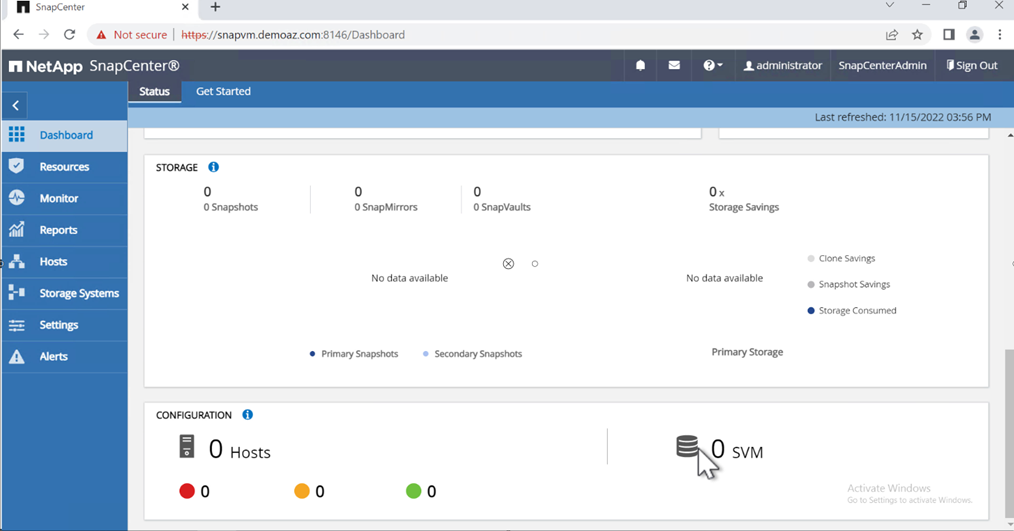
NetApp建议使用基于角色的访问控制 (RBAC) 将数据保护和管理功能委托给SnapCenter和窗口主机上的各个用户。用户必须具有访问托管数据库的 SQL Server 的权限。对于多个主机,用户名和密码在各个主机之间必须相同。此外,为了使SnapCenter能够在 SQL Server 主机上部署所需的插件,您必须注册SnapCenter的域信息以验证您的凭据和主机。
展开以下部分以查看有关如何完成每个步骤的详细说明。
添加凭据
转到*设置*,选择*凭据*,然后单击(+)。
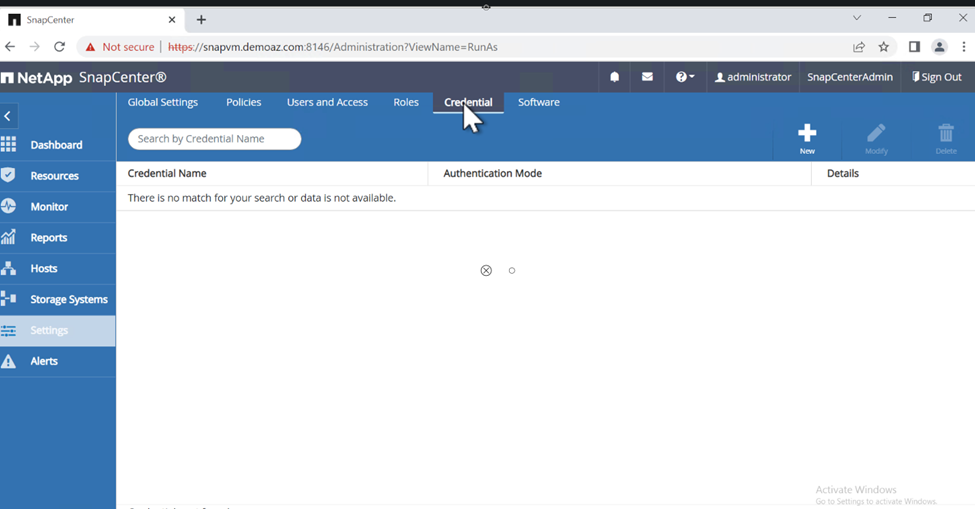
新用户必须拥有 SQL Server 主机的管理员权限。
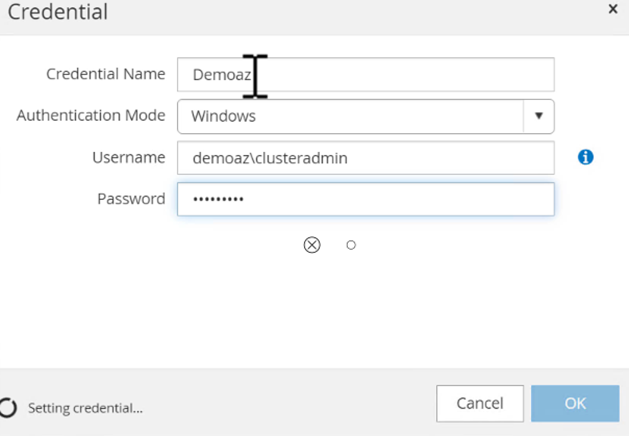
配置存储
要在SnapCenter中配置存储,请完成以下步骤:
-
在SnapCenter UI 中,选择“存储系统”。有两种存储类型,* ONTAP SVM* 和 * ONTAP Cluster*。默认情况下,存储类型为* ONTAP SVM*。
-
单击(+)添加存储系统信息。
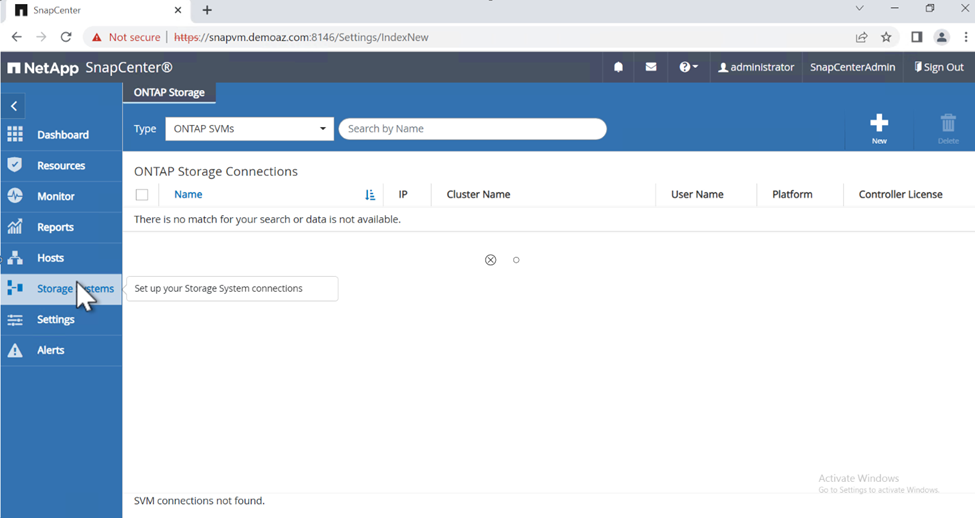
-
提供*FSx ONTAP管理*端点。
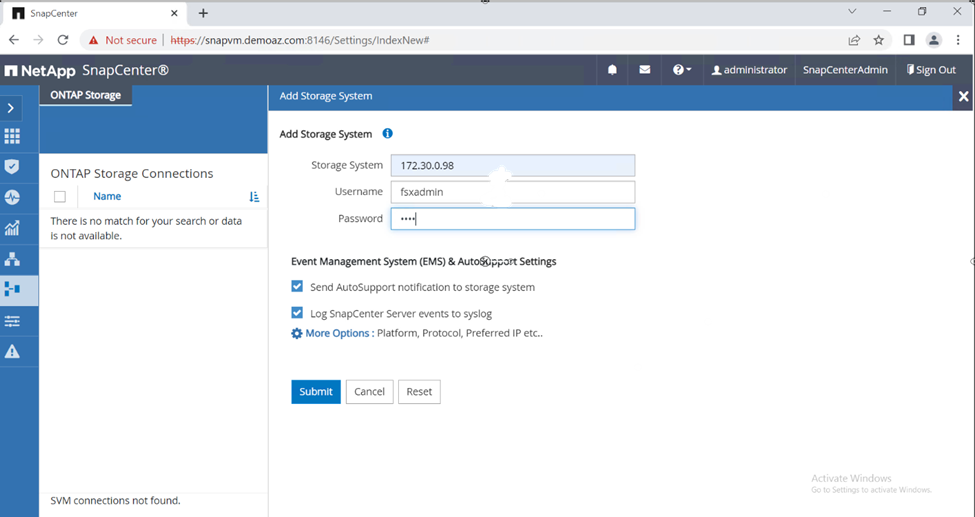
-
SVM 现已在SnapCenter中配置。
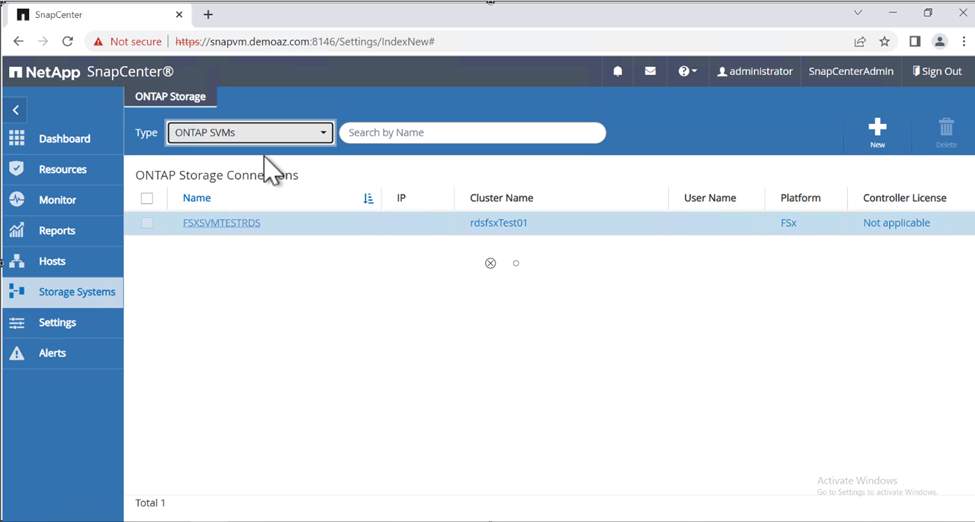
向SnapCenter添加 SQL Server 主机
要添加 SQL Server 主机,请完成以下步骤:
-
在“主机”选项卡中,单击 (+) 添加 Microsoft SQL Server 主机。
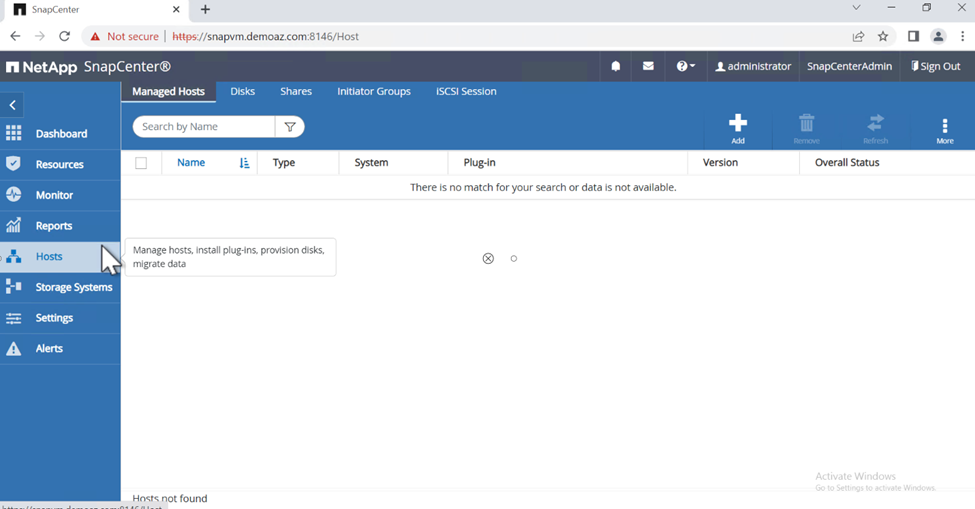
-
提供远程主机的完全限定域名 (FQDN) 或 IP 地址。
凭据是默认填充的。 -
选择 Microsoft Windows 和 Microsoft SQL Server 选项,然后提交。
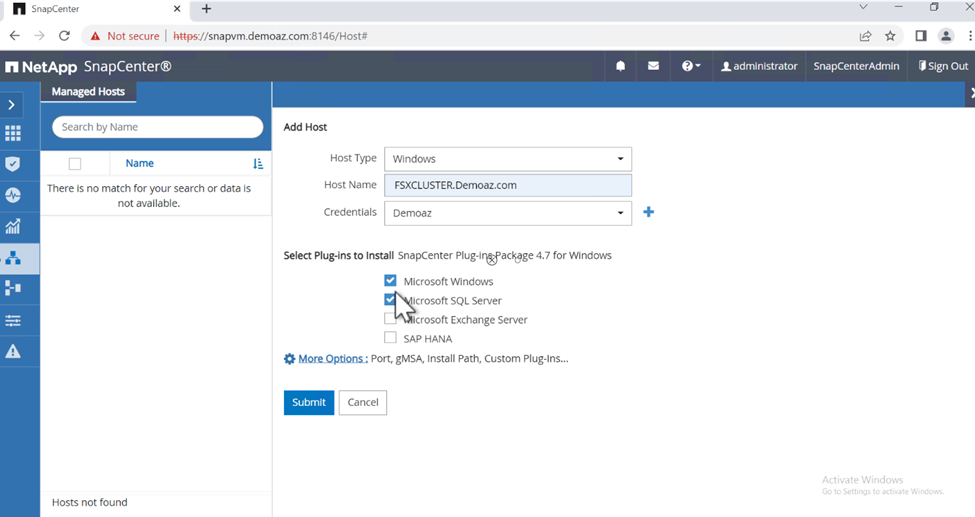
SQL Server 包已安装。
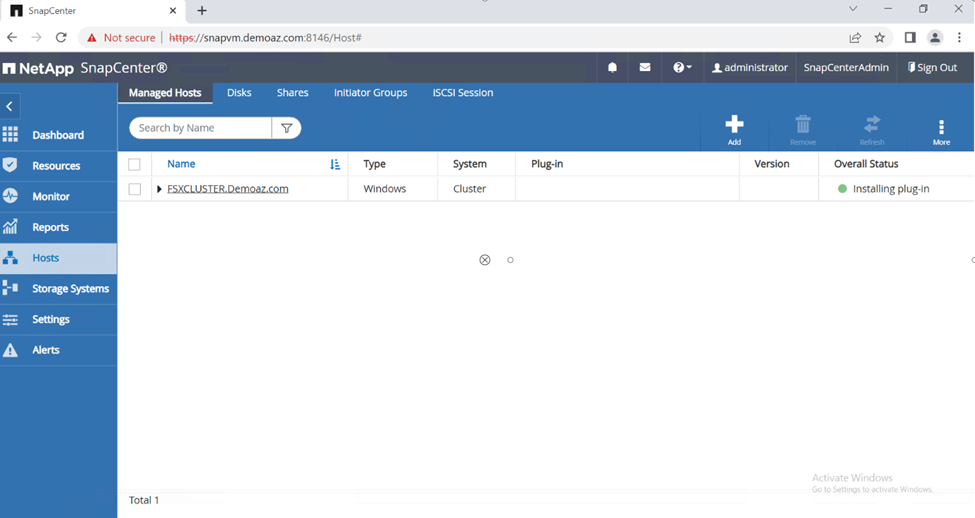
-
安装完成后,转到*资源*选项卡以验证所有 FSx ONTAP iSCSI 卷是否存在。
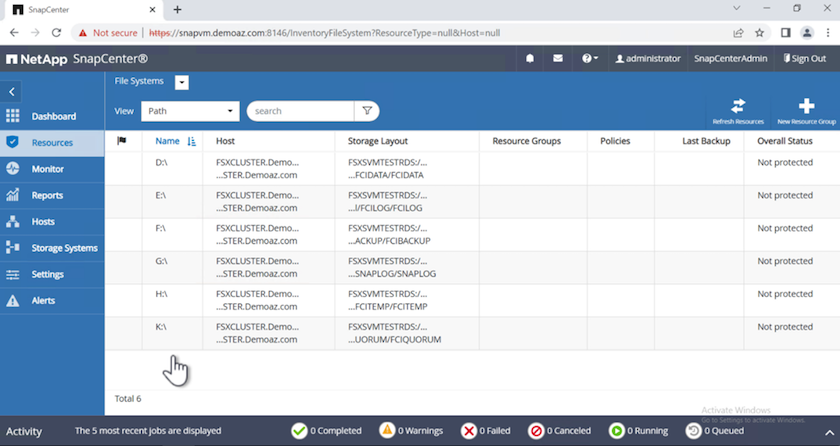
配置日志目录
要配置主机日志目录,请完成以下步骤:
-
单击复选框。将打开一个新选项卡。
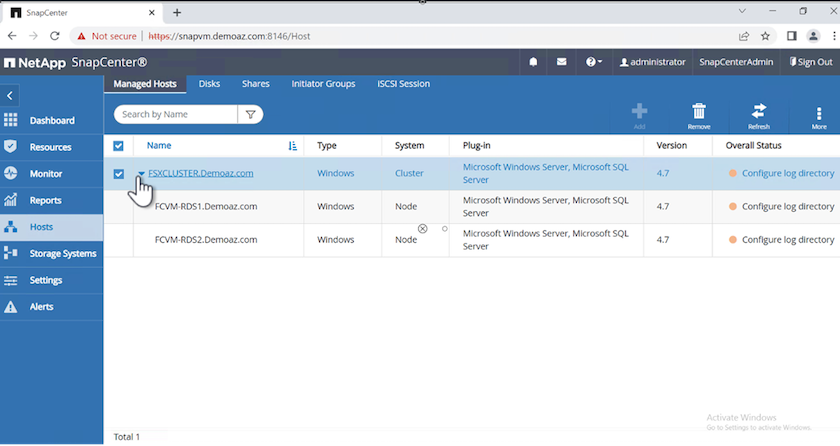
-
单击*配置日志目录*链接。
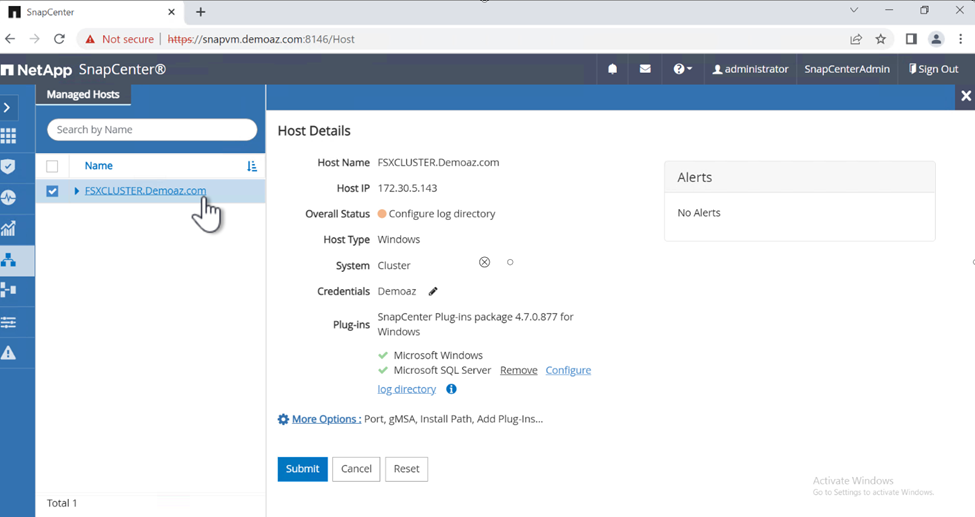
-
选择主机日志目录和 FCI 实例日志目录的驱动器。单击“保存”。对集群中的第二个节点重复相同的过程。关闭窗口。
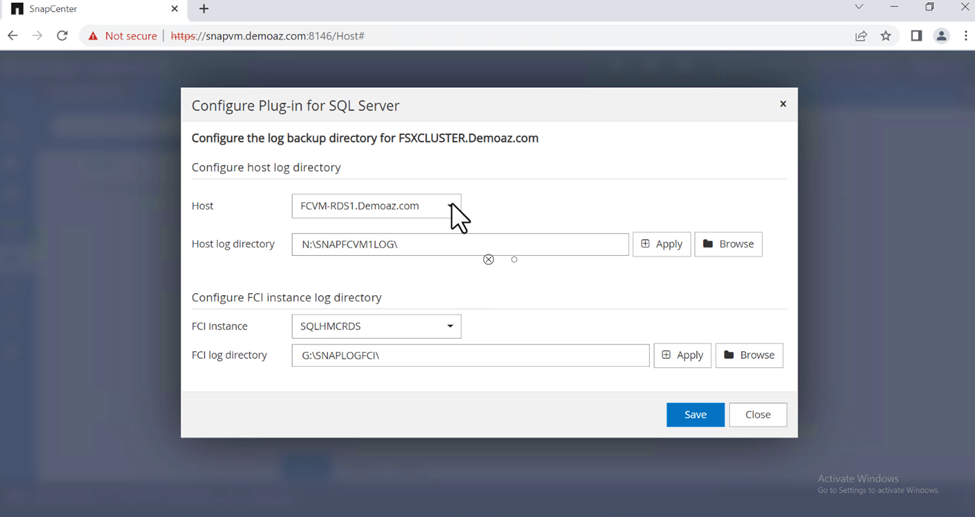
主机现在处于运行状态。
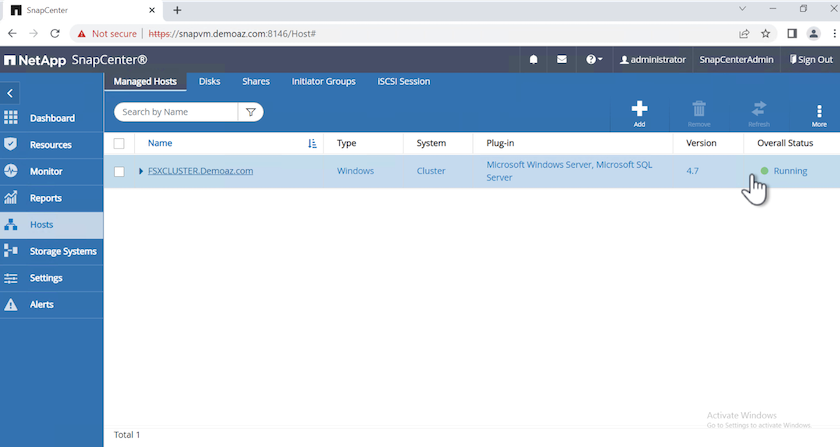
-
从“资源”选项卡中,我们可以看到所有的服务器和数据库。
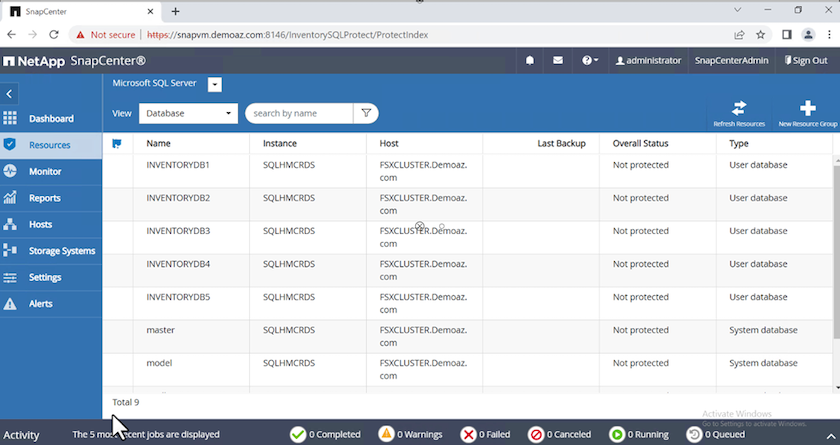
配置备份策略
备份策略是一组控制如何管理、安排和保留备份的规则。它有助于根据您公司的 SLA 确定备份类型和频率。
展开以下部分以查看有关如何完成每个步骤的详细说明。
配置 FCI 数据库的备份操作
要为 FCI 数据库配置备份策略,请完成以下步骤:
-
转到*设置*并选择左上角的*策略*。然后单击“新建”。
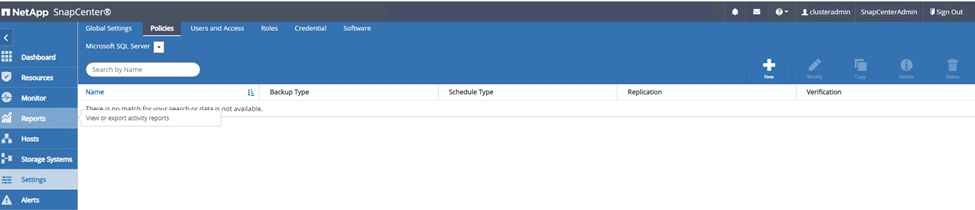
-
输入策略名称和描述。单击“下一步”。
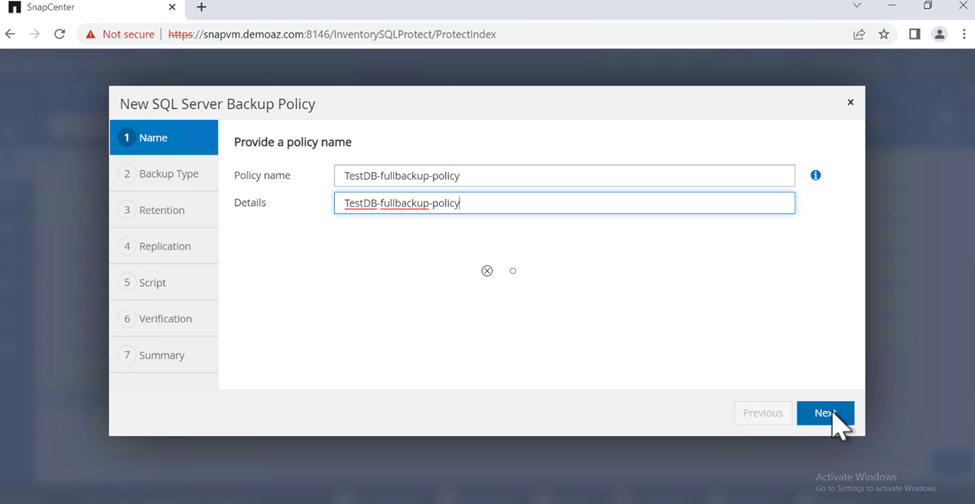
-
选择*完整备份*作为备份类型。
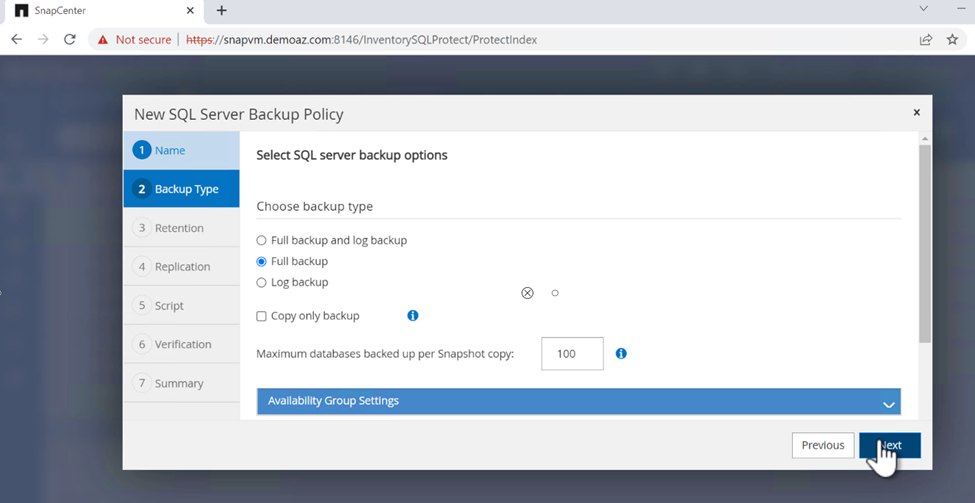
-
选择计划频率(基于公司 SLA)。单击“下一步”。
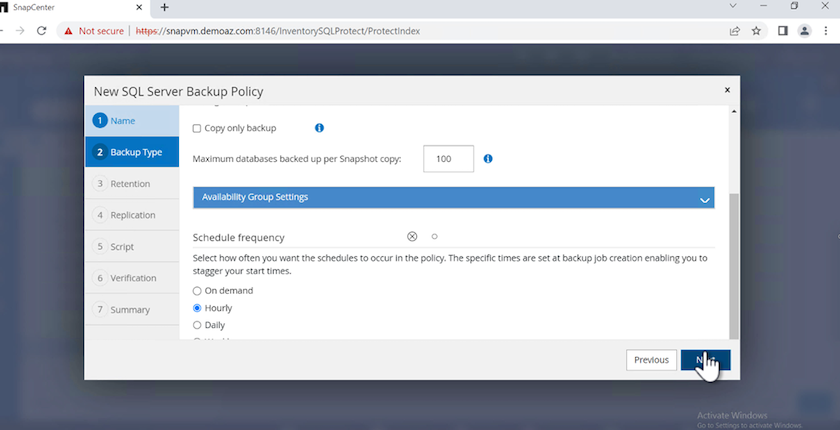
-
配置备份的保留设置。
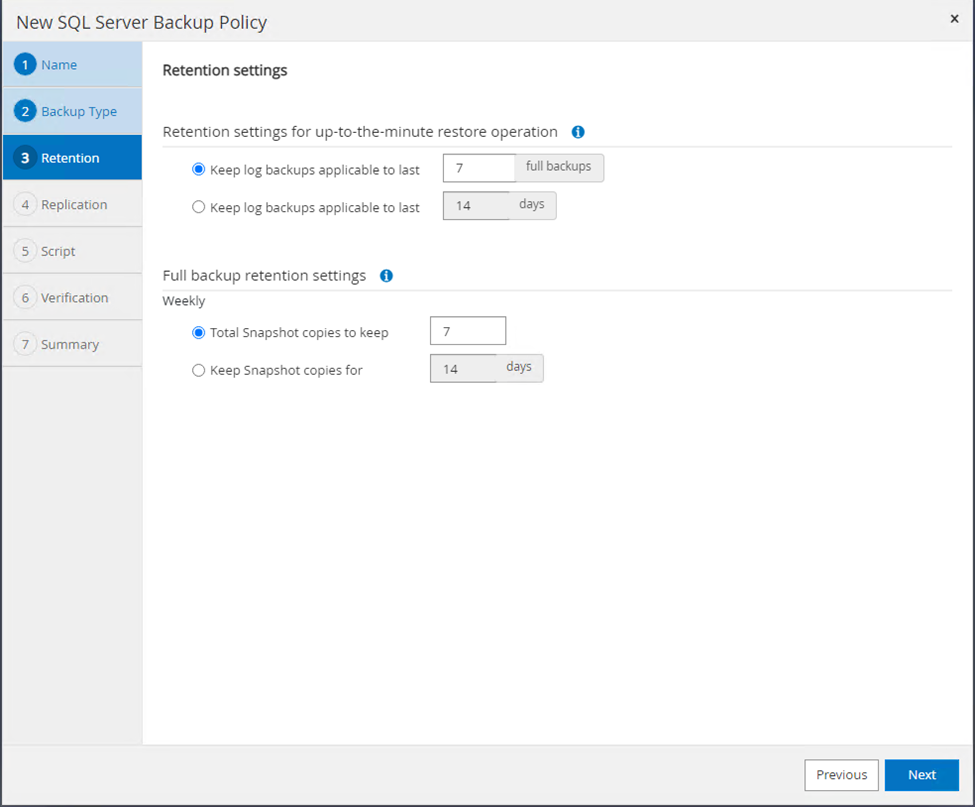
-
配置复制选项。
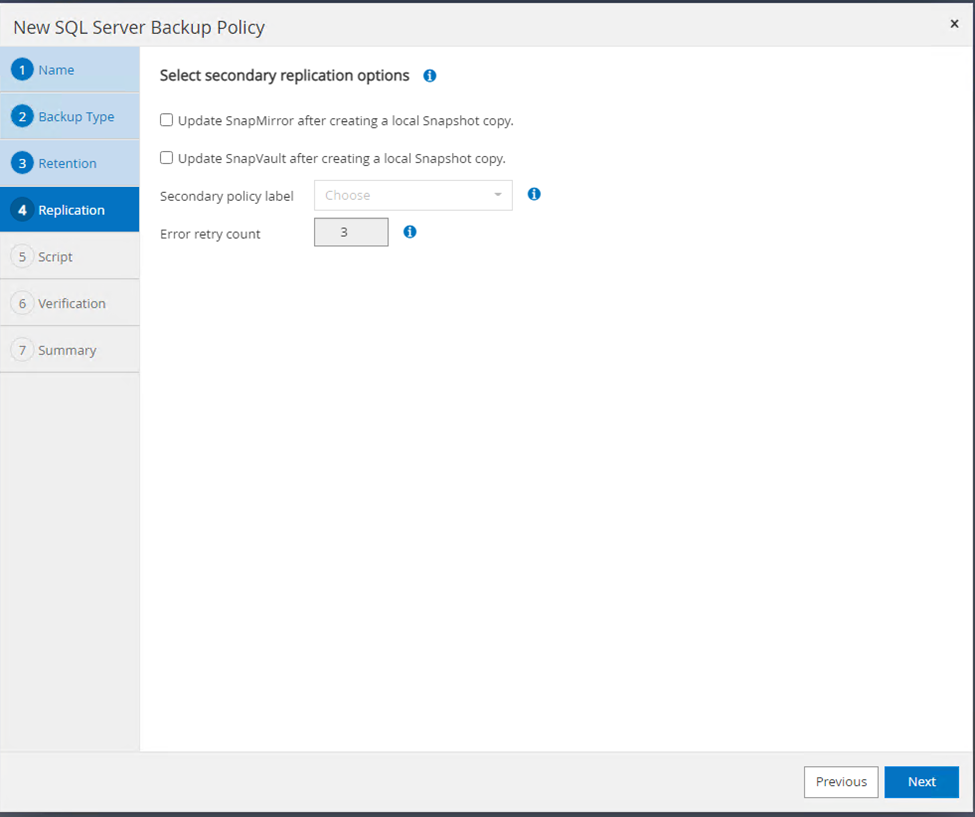
-
指定在备份作业运行之前和之后运行的运行脚本(如果有)。
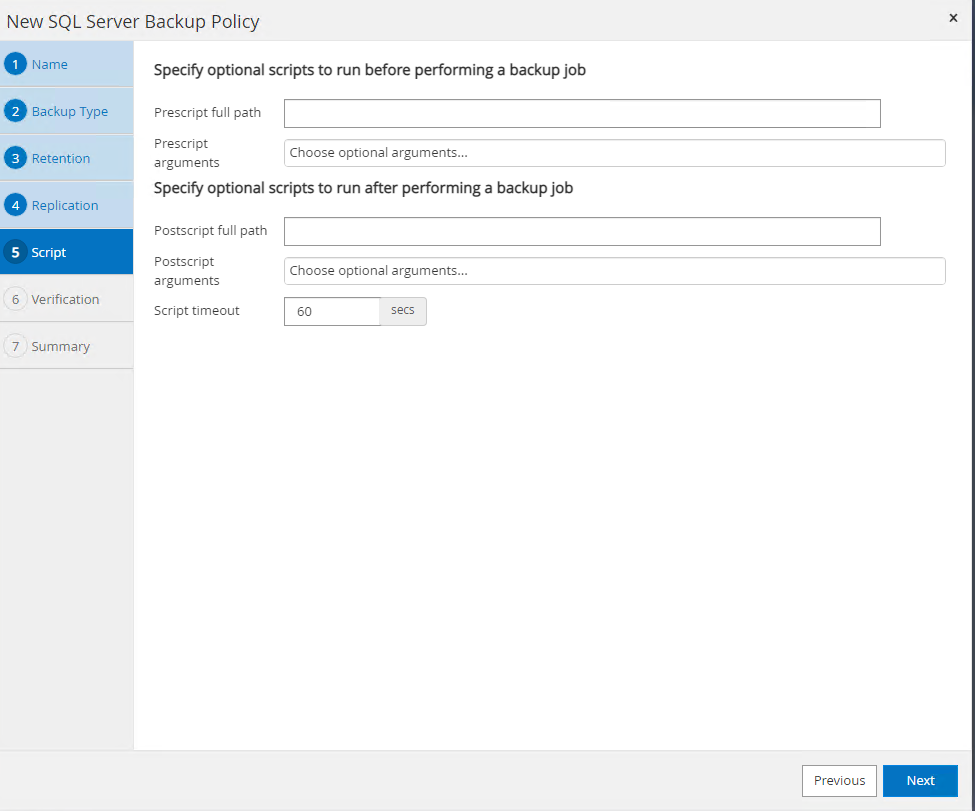
-
根据备份计划运行验证。
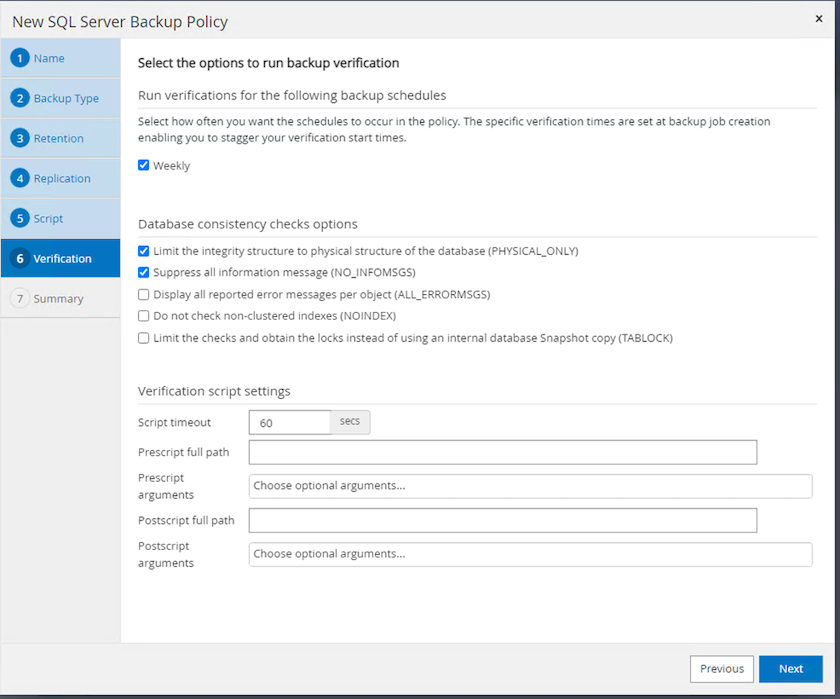
-
*摘要*页面提供了备份策略的详细信息。任何错误都可以在这里纠正。
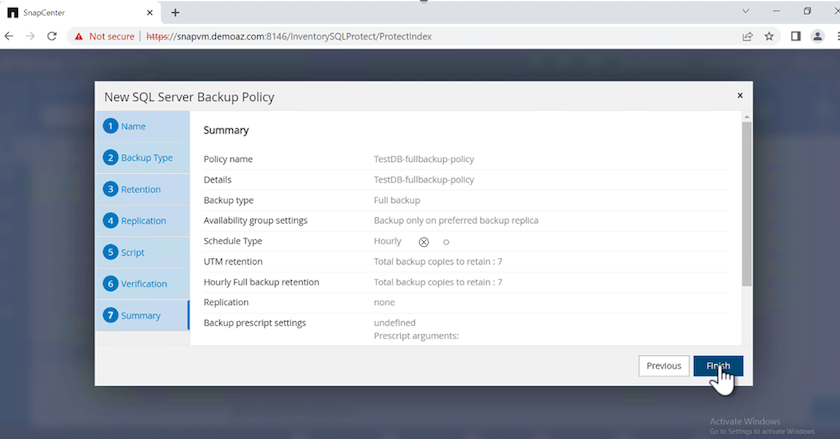
配置和保护 MSSQL Server 数据库
-
设置备份策略的开始日期和到期日期。
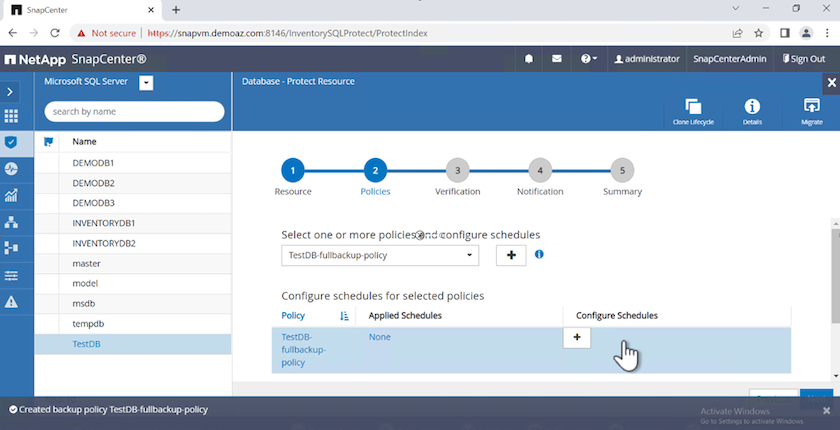
-
定义备份计划。为此,请单击 (+) 来配置时间表。输入*开始日期*和*到期日期*。根据公司的 SLA 设置时间。
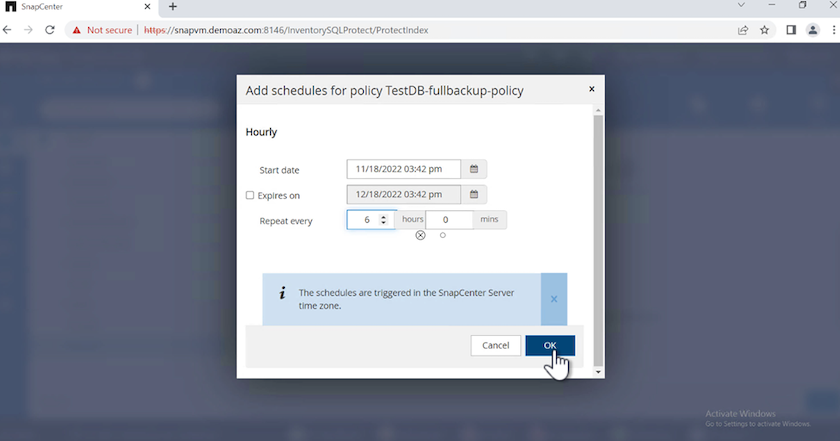
-
配置验证服务器。从下拉菜单中选择服务器。
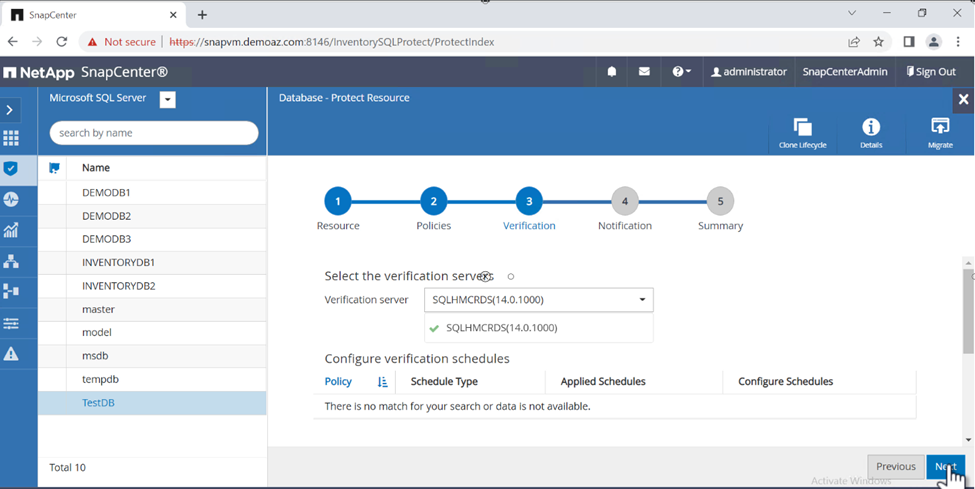
-
单击加号并确认,确认配置的计划。
-
提供电子邮件通知的信息。单击“下一步”。
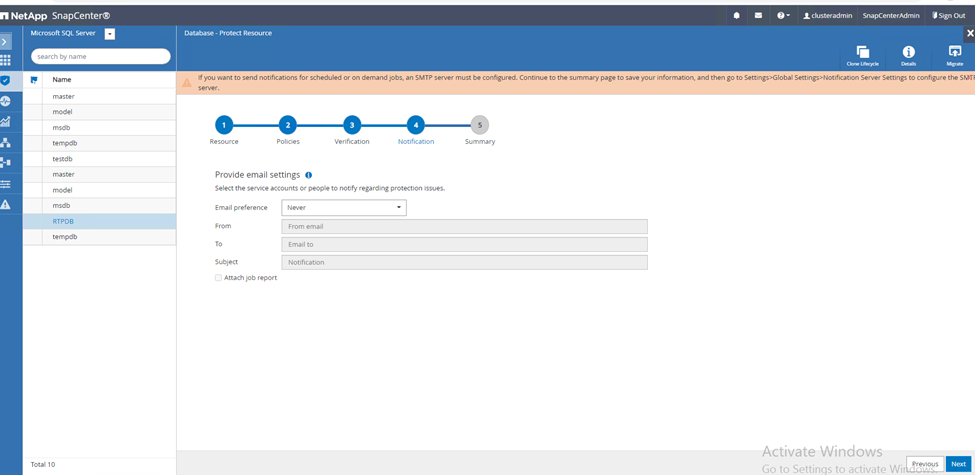
现已配置 SQL Server 数据库的备份策略摘要。
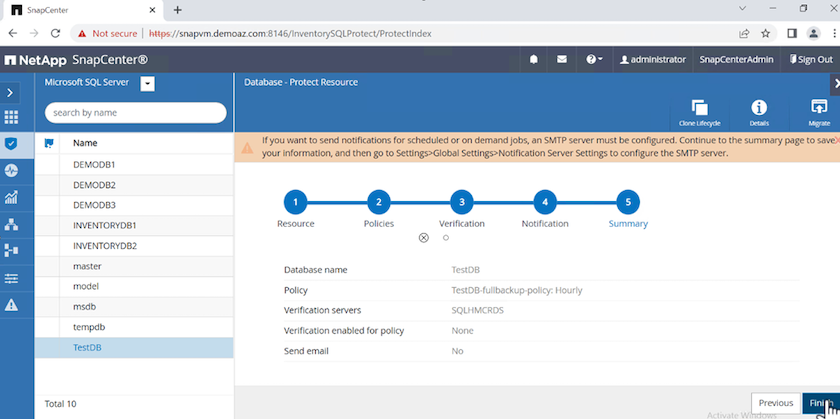
SnapCenter备份操作
要创建按需 SQL Server 备份,请完成以下步骤:
-
从*资源*视图中,选择资源并选择*立即备份*。
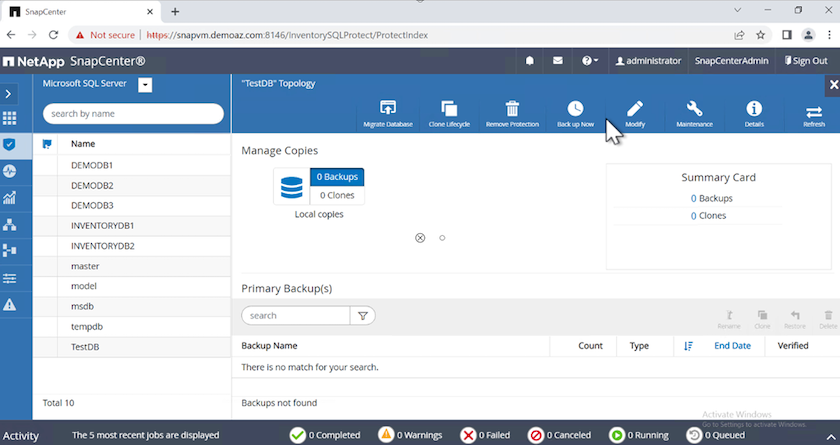
-
在“备份”对话框中,单击“备份”。
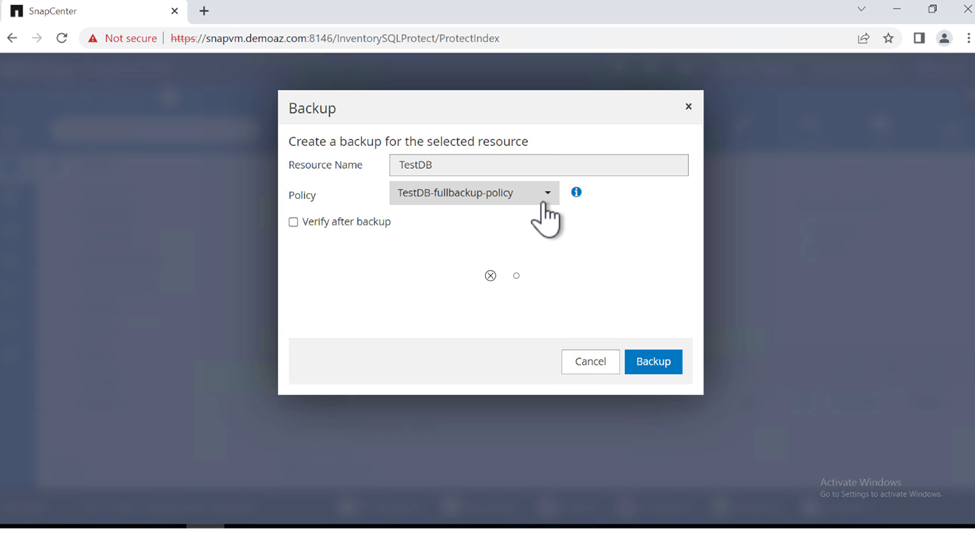
-
显示确认屏幕。单击“是”确认。
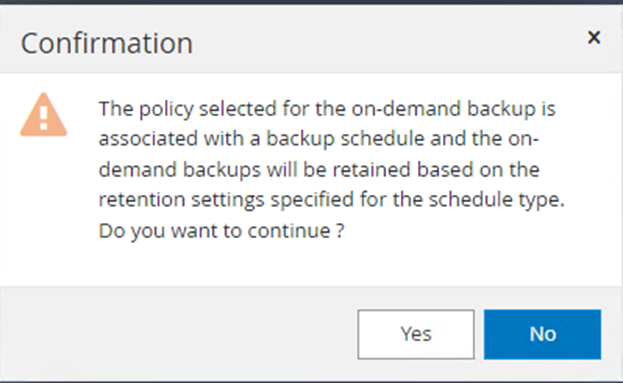
监视备份作业
-
从“监控”选项卡中,单击该作业并选择右侧的“详细信息”以查看该作业。
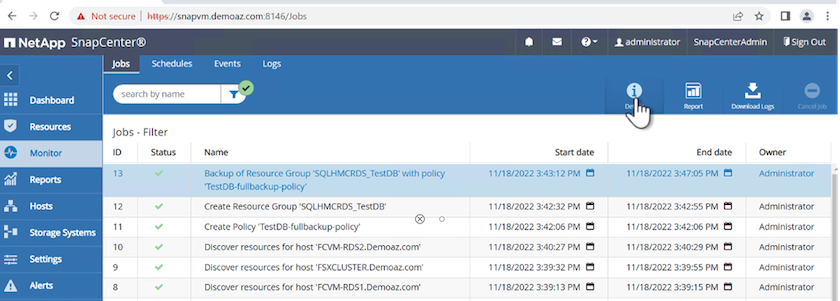
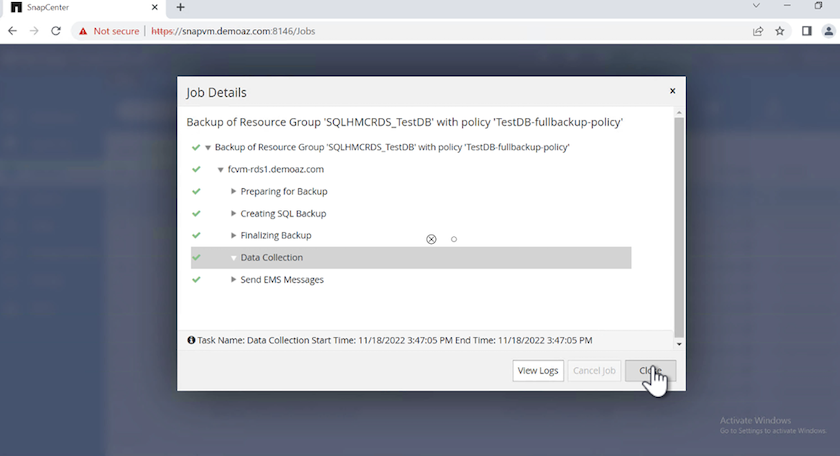
备份完成后,拓扑视图中会显示一个新条目。
多个数据库的备份操作
要为多个 SQL Server 数据库配置备份策略,请通过完成以下步骤创建资源组策略:
-
在“查看”菜单的“资源”选项卡中,使用下拉菜单更改为资源组。
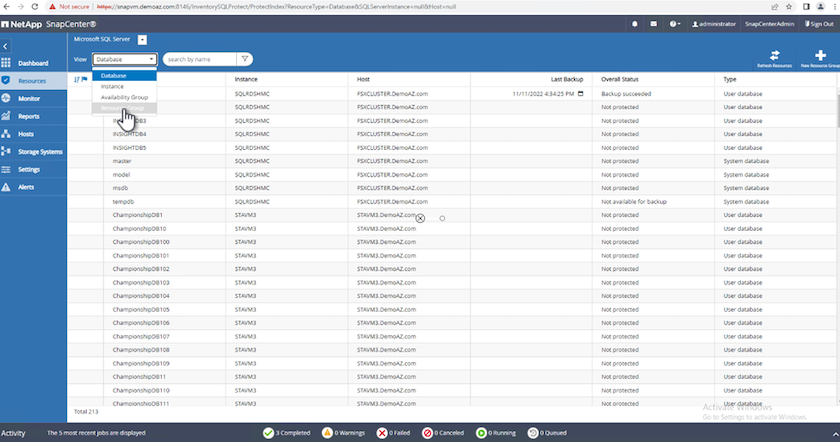
-
单击 (+) 可获得新的资源组。
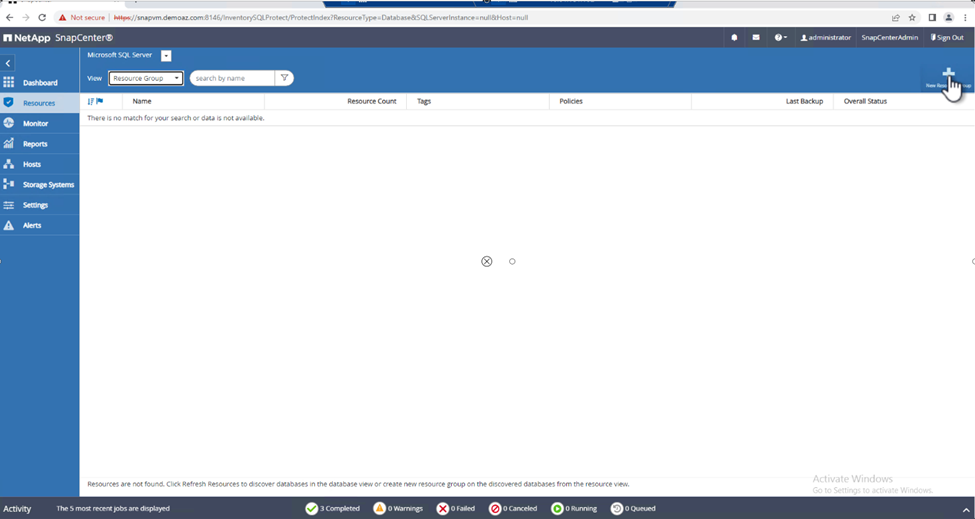
-
提供名称和标签。单击“下一步”。
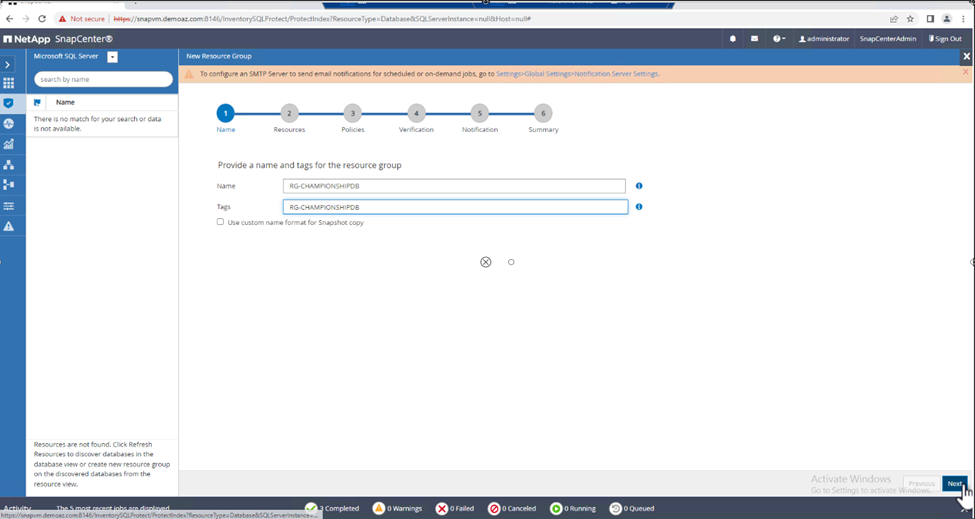
-
将资源添加到资源组:
-
*主持人。*从下拉菜单中选择托管数据库的服务器。
-
资源类型。从下拉菜单中选择*数据库*。
-
SQL Server 实例。选择服务器。
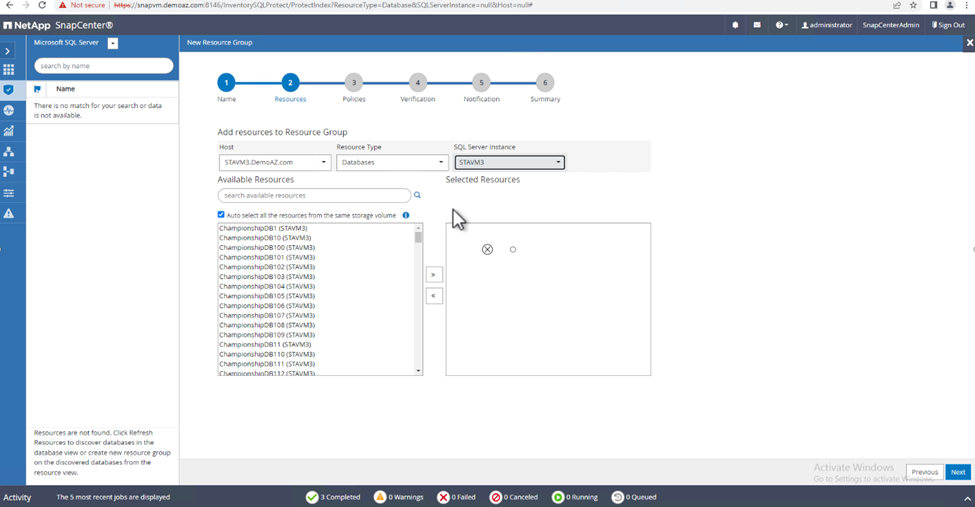
默认情况下,选择“自动从同一存储卷中选择所有资源”选项。清除该选项并仅选择需要添加到资源组的数据库,单击箭头添加并单击*下一步。
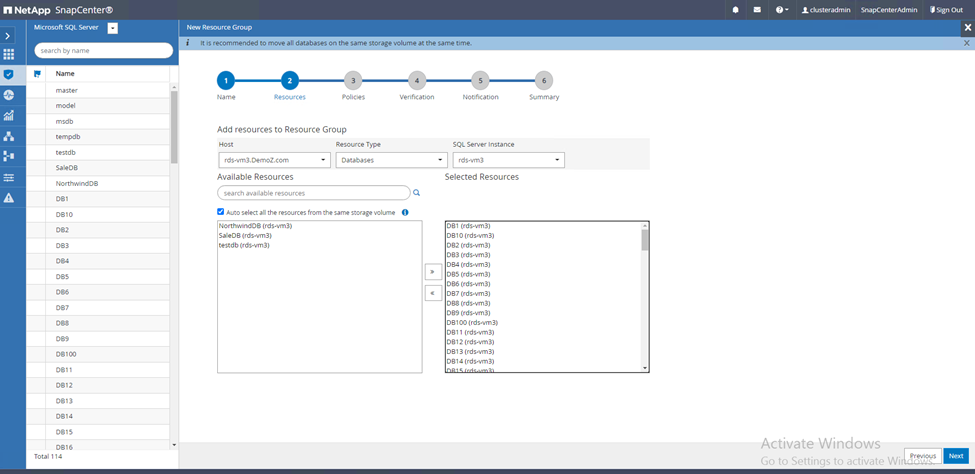
-
-
在策略上,单击 (+)。
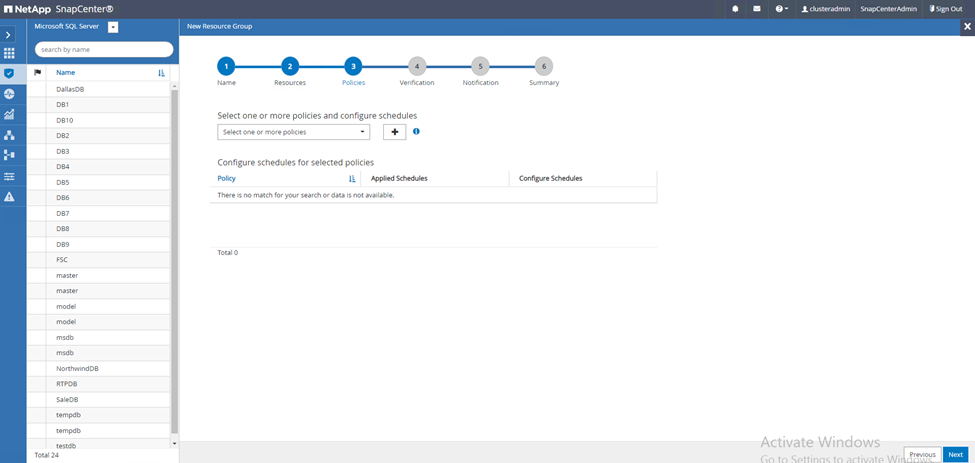
-
输入资源组策略名称。
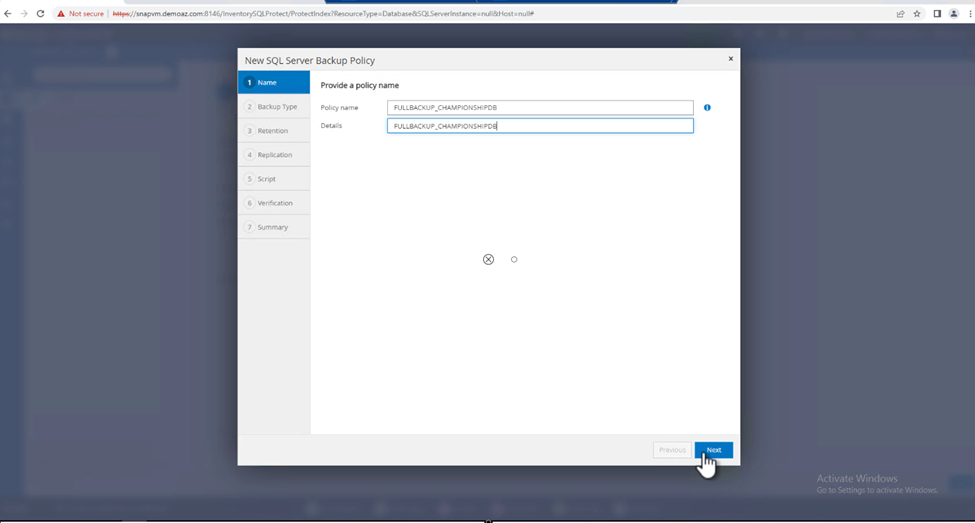
-
根据您公司的 SLA 选择*完整备份*和计划频率。
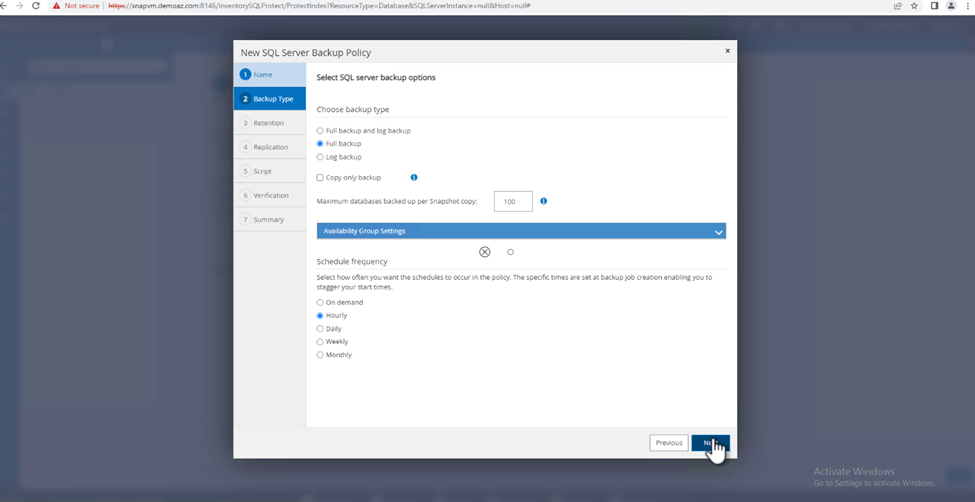
-
配置保留设置。
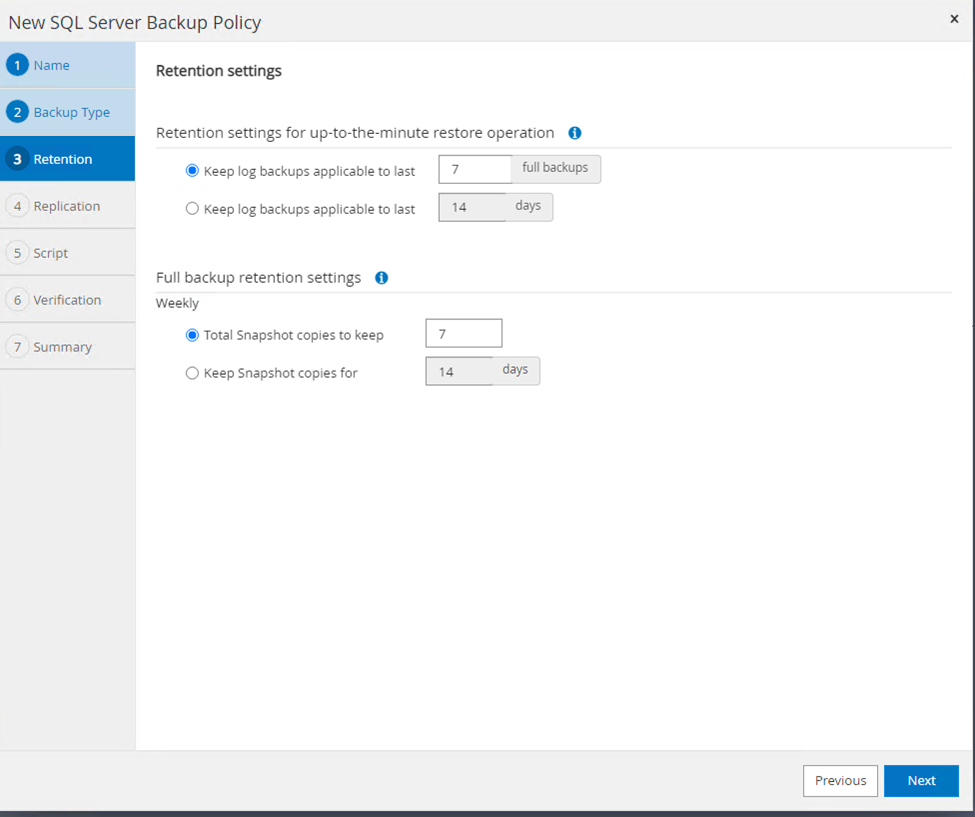
-
配置复制选项。
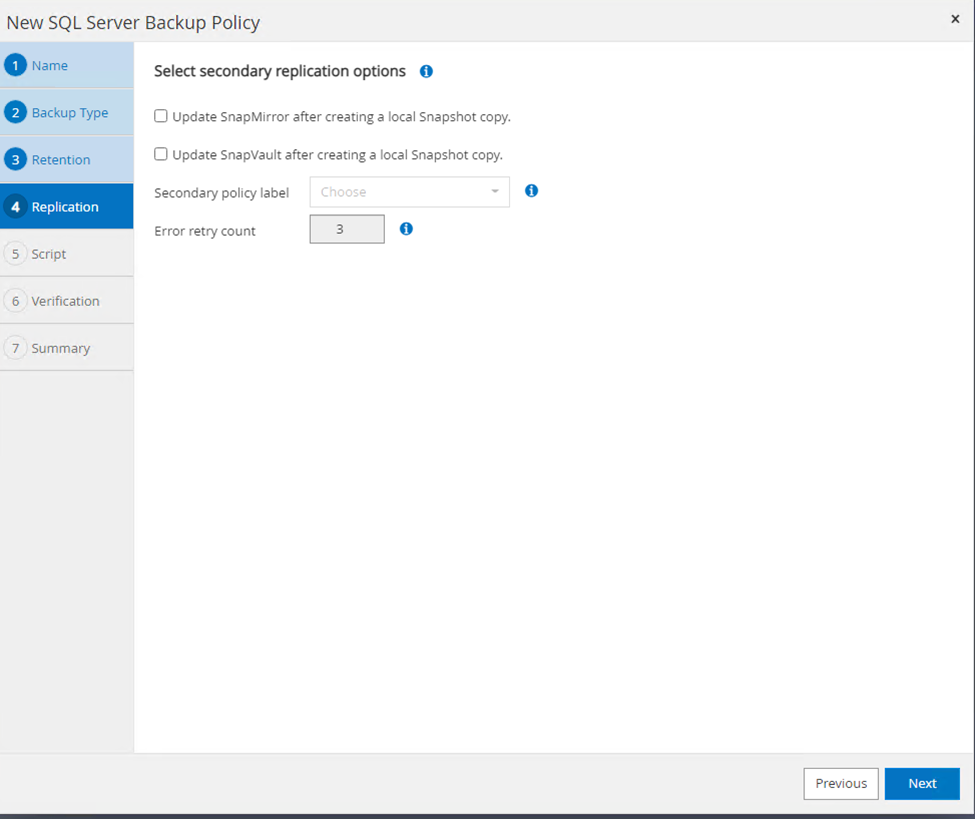
-
配置在执行备份之前运行的脚本。单击“下一步”。
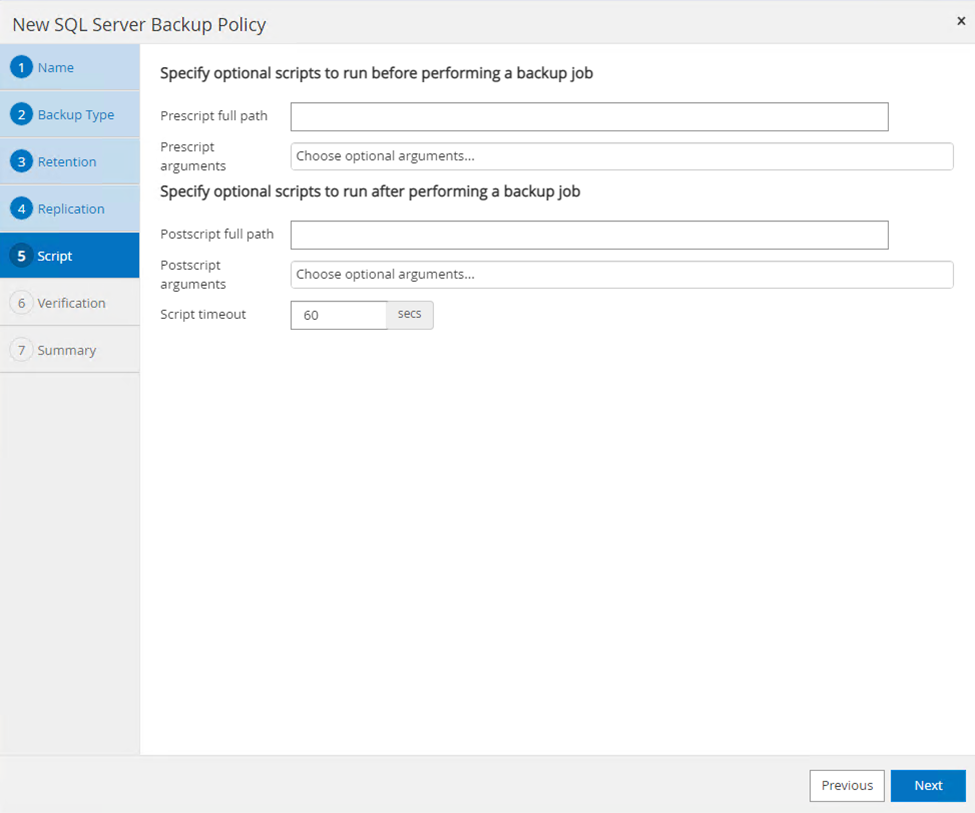
-
确认以下备份计划的验证。
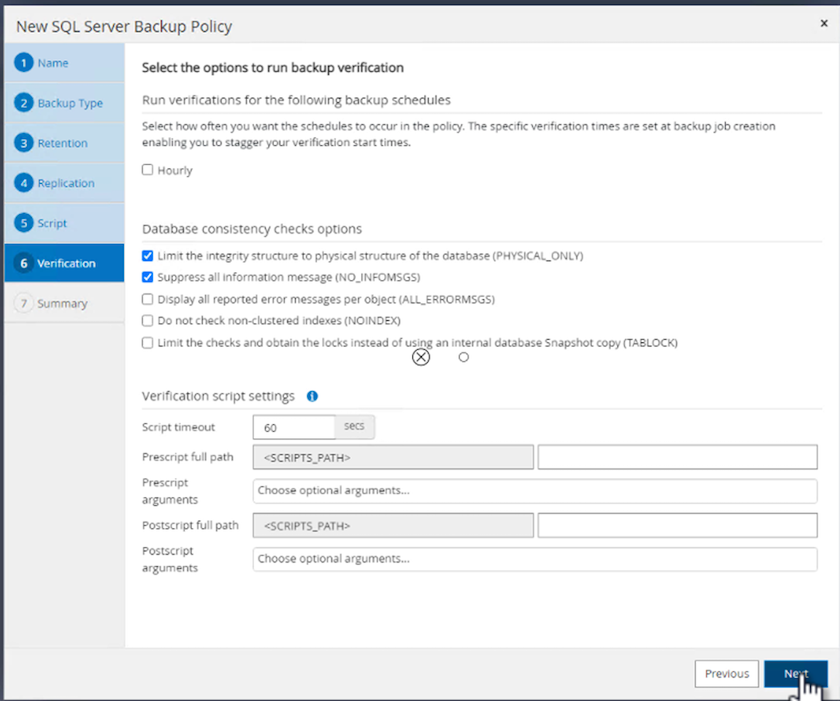
-
在“摘要”页面上,验证信息,然后单击“完成”。
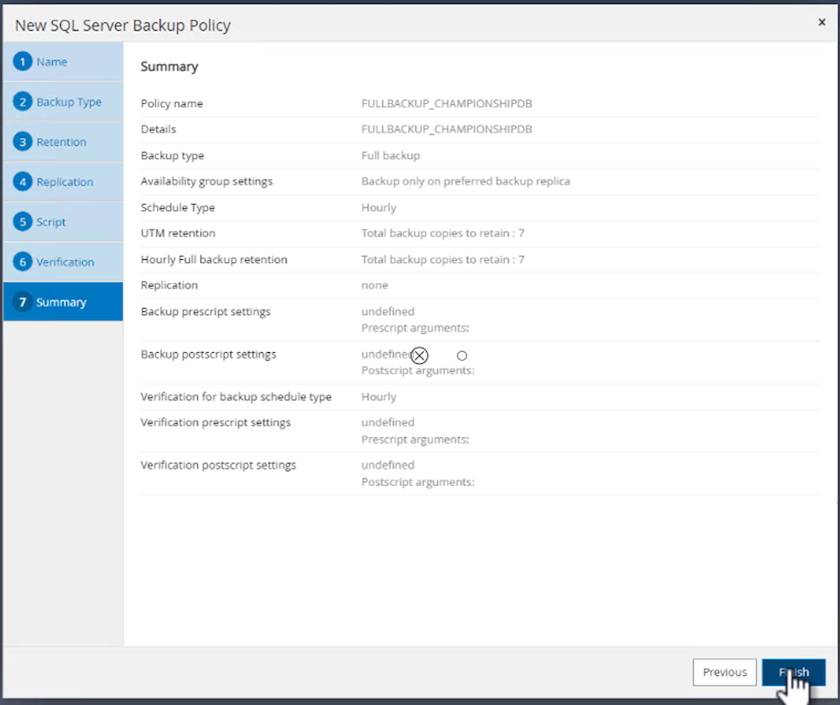
配置和保护多个 SQL Server 数据库
-
单击 (+) 符号以配置开始日期和到期日期。
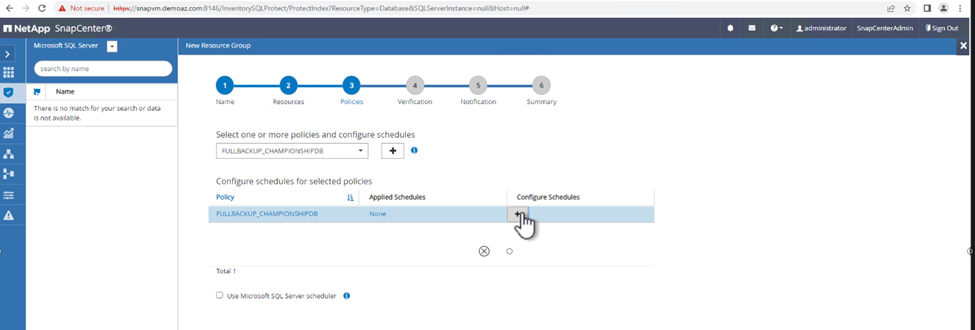
-
设置时间。
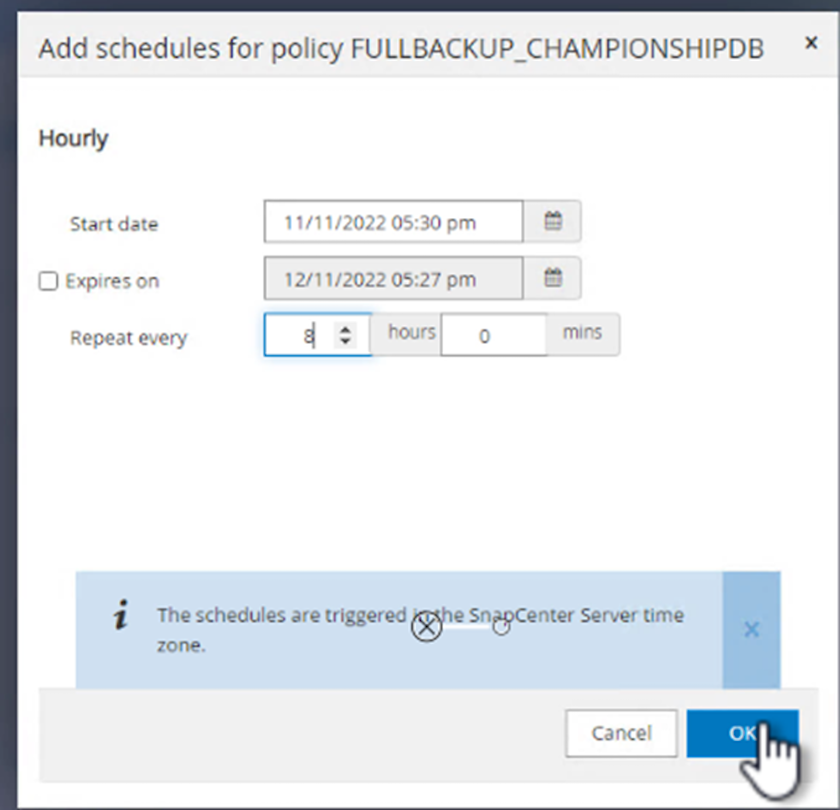
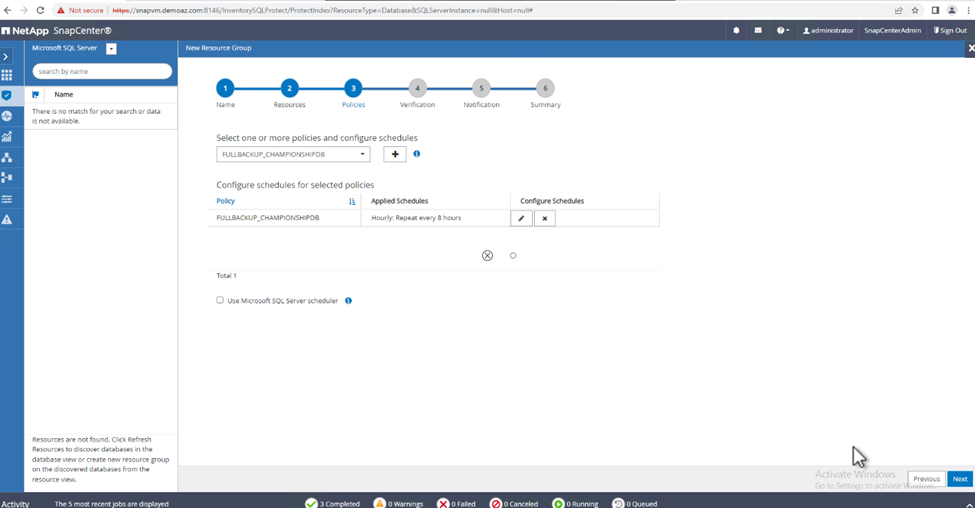
-
从“验证”选项卡中,选择服务器,配置计划,然后单击“下一步”。
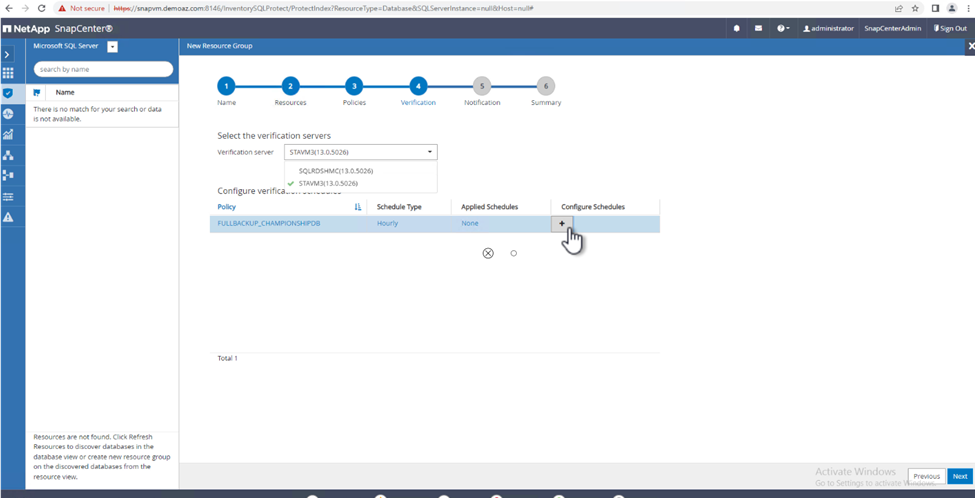
-
配置通知以发送电子邮件。
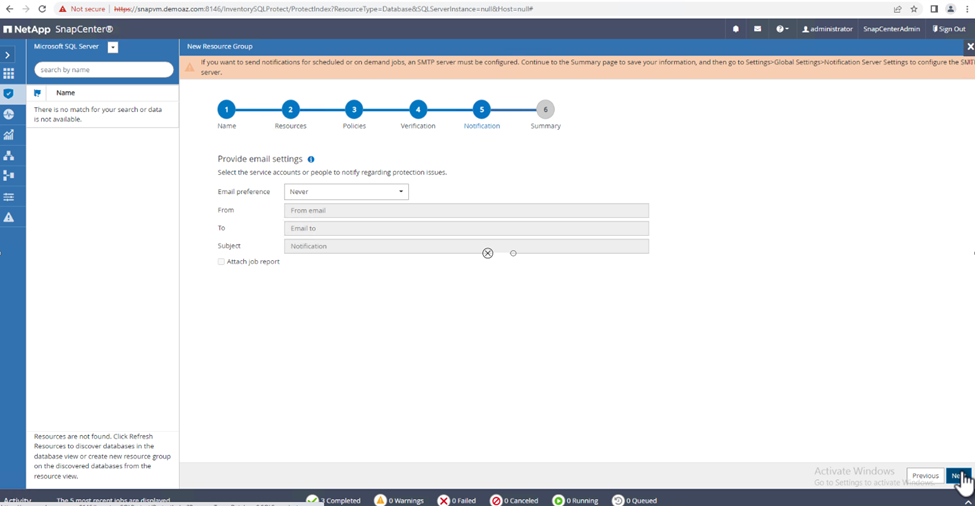
该策略现已配置为备份多个 SQL Server 数据库。
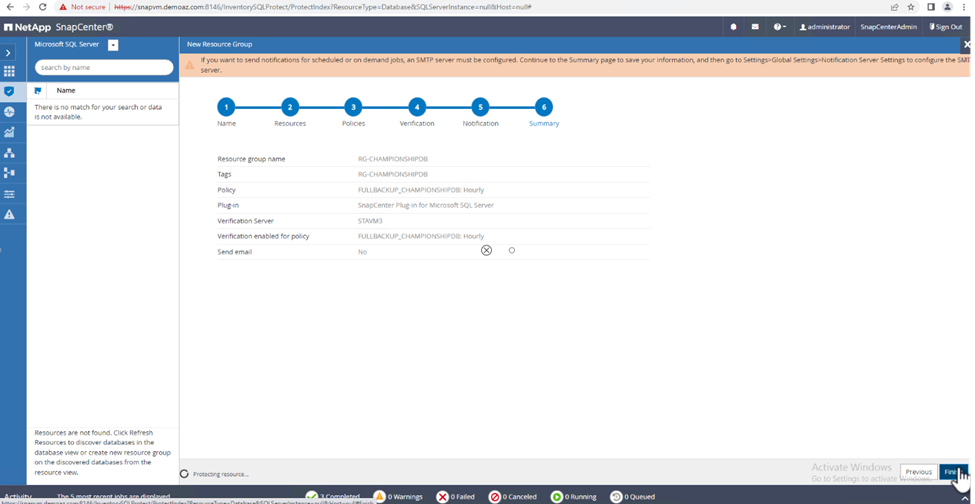
触发多个 SQL Server 数据库的按需备份
-
从“资源”选项卡中,选择视图。从下拉菜单中选择“资源组”。
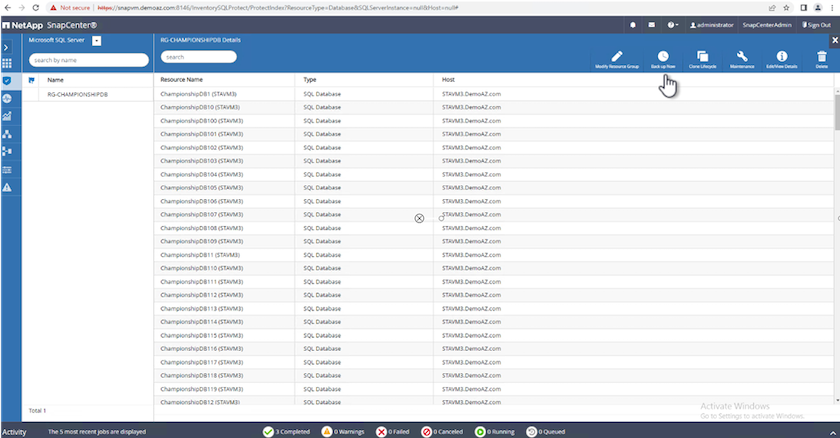
-
选择资源组名称。
-
点击右上角的*立即备份*。
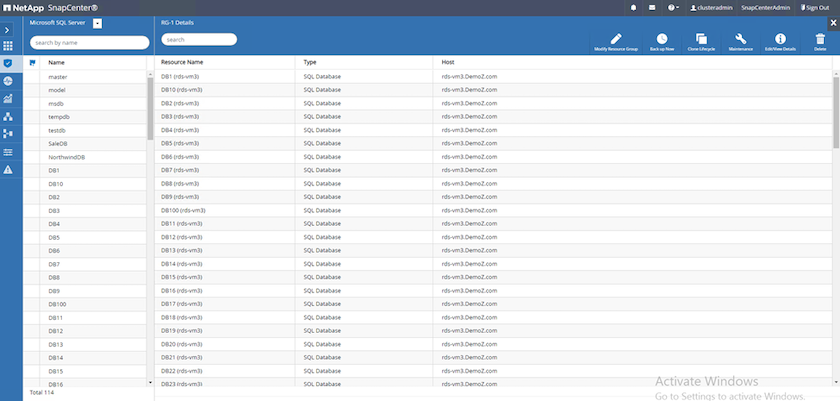
-
将打开一个新窗口。单击*备份后验证*复选框,然后单击备份。
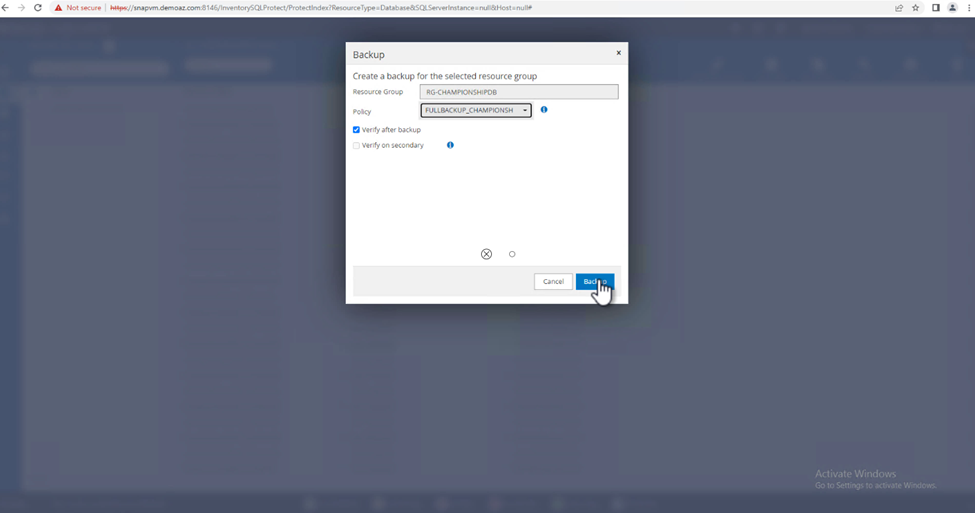
-
显示确认消息。单击“是”。
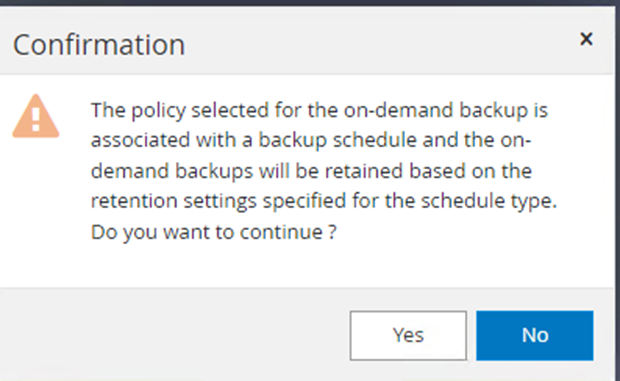
监控多数据库备份作业
从左侧导航栏中,单击*监控*,选择备份作业,然后单击*详细信息*查看作业进度。
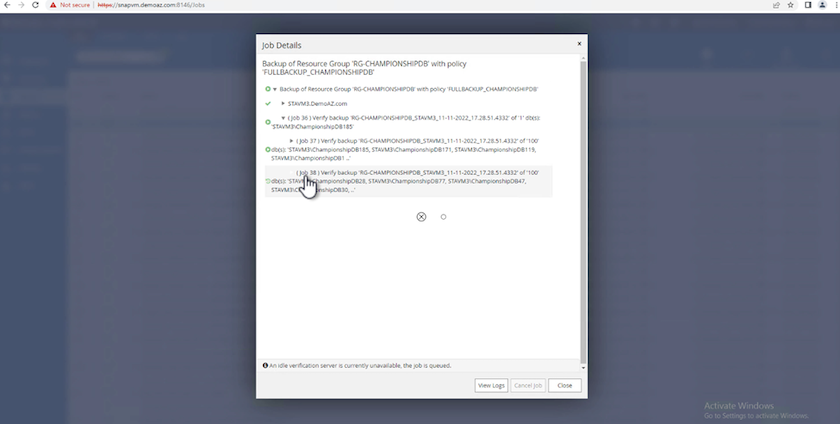
单击“资源”选项卡查看完成备份所需的时间。
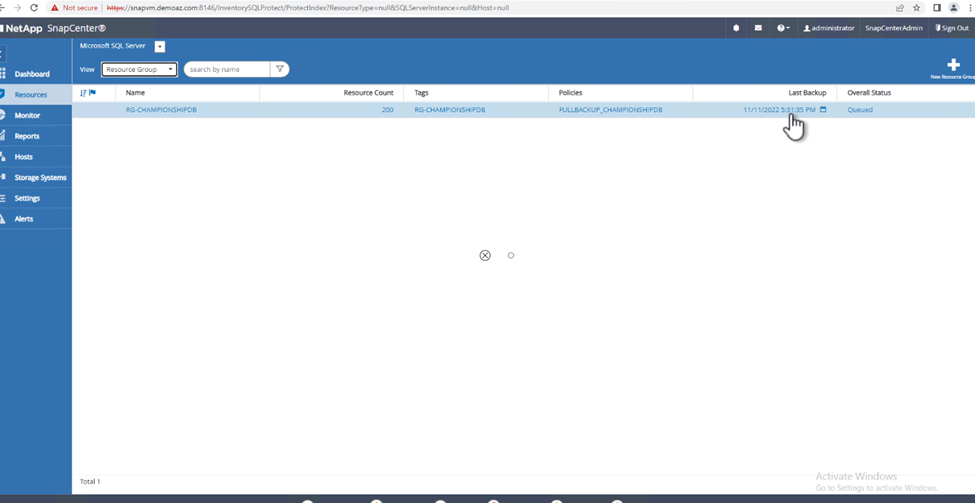
多个数据库备份的事务日志备份
SnapCenter支持完整、批量日志和简单恢复模型。简单恢复模式不支持事务日志备份。
要执行事务日志备份,请完成以下步骤:
-
从“资源”选项卡中,将视图菜单从“数据库”更改为“资源组”。
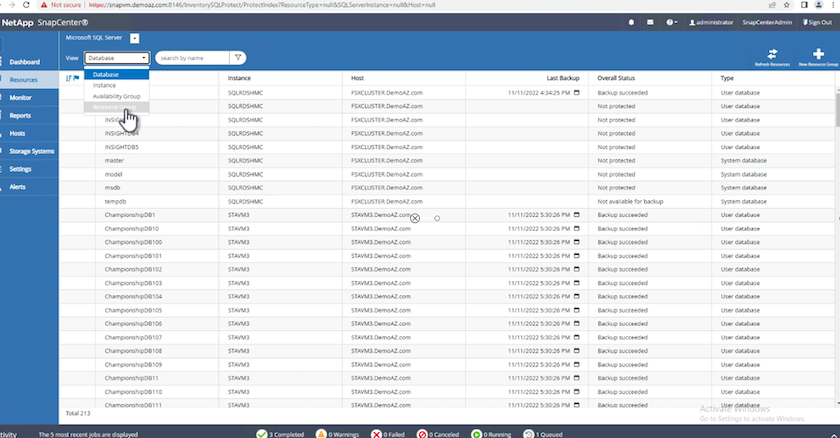
-
选择创建的资源组备份策略。
-
选择右上角的*修改资源组*。
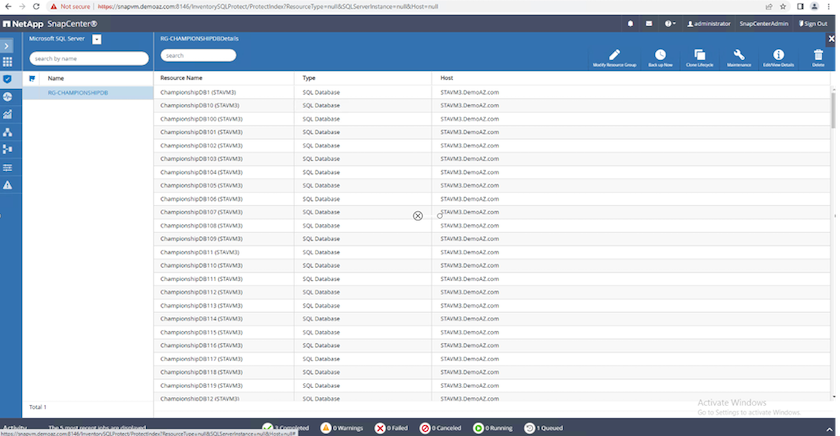
-
*名称*部分默认为备份策略名称和标签。单击“下一步”。
*资源*选项卡突出显示了要配置事务备份策略的基础。
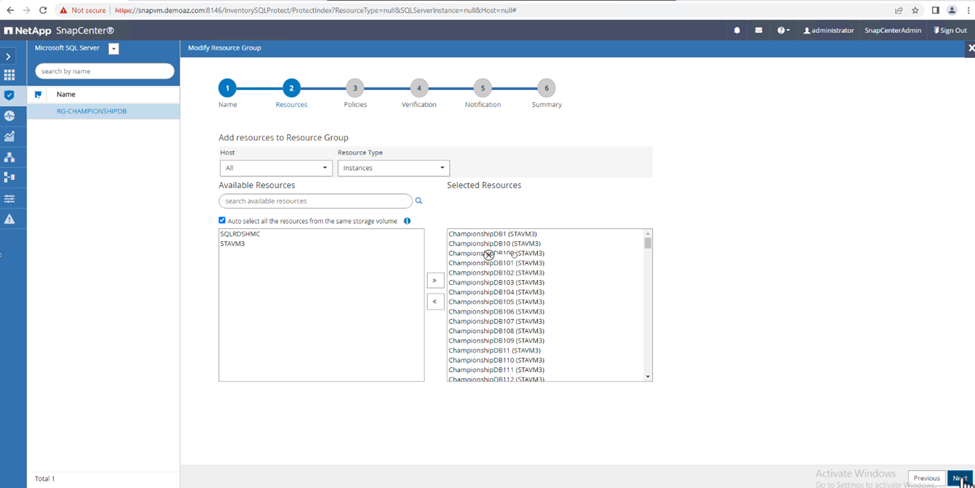
-
输入策略名称。
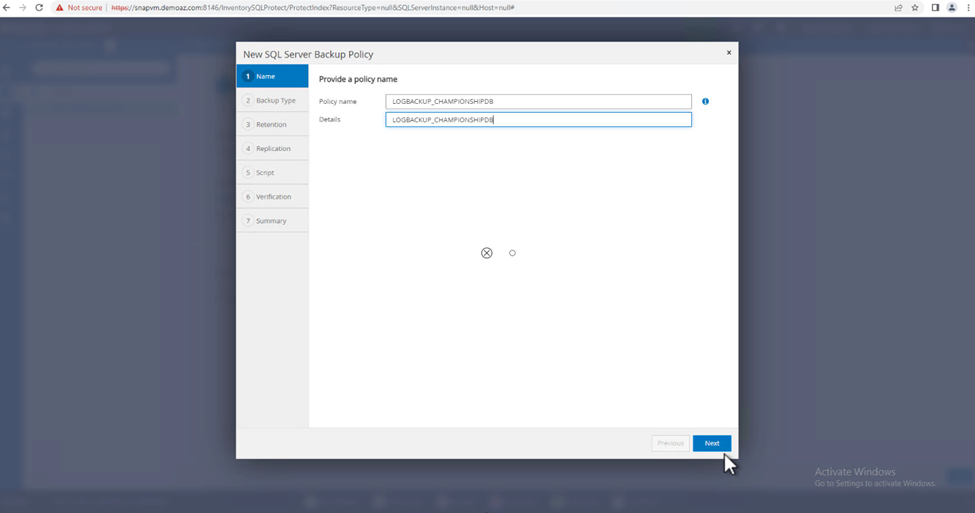
-
选择 SQL Server 备份选项。
-
选择日志备份。
-
根据您公司的 RTO 设置计划频率。单击“下一步”。
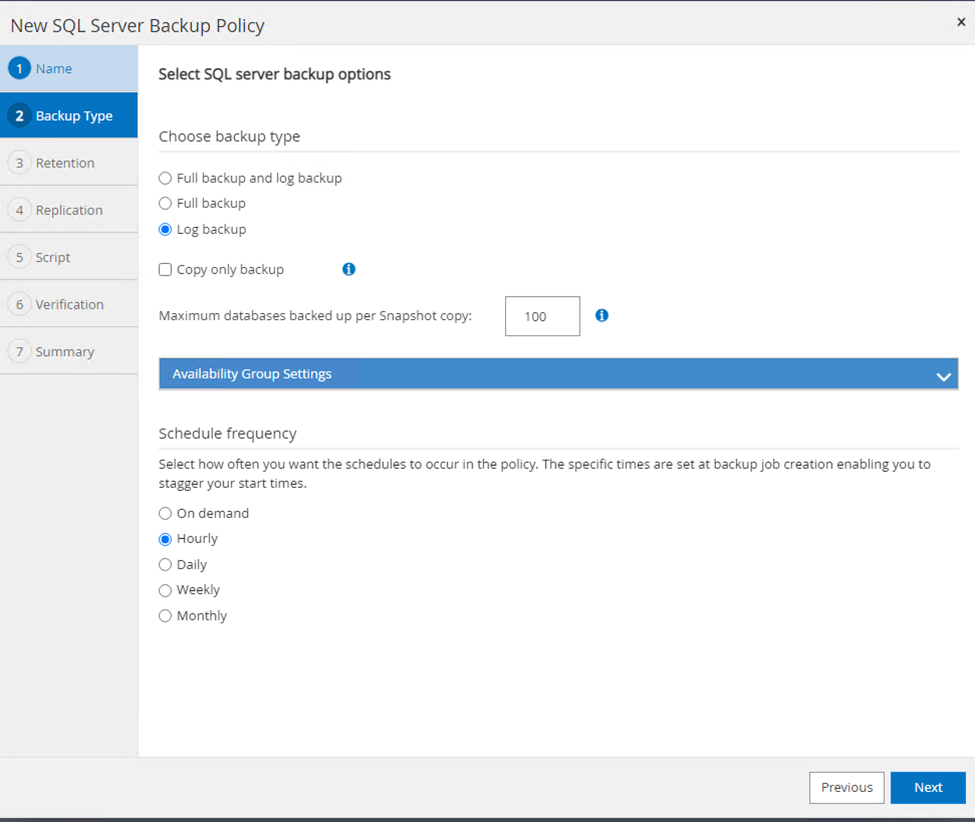
-
配置日志备份保留设置。单击“下一步”。
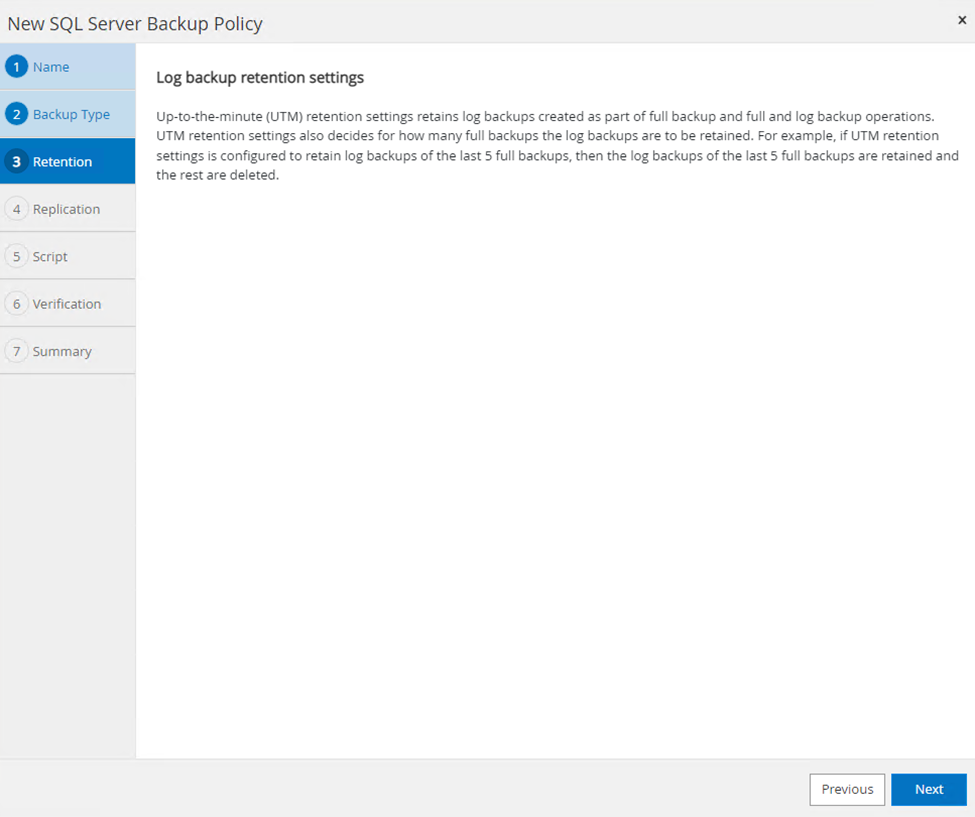
-
(可选)配置复制选项。
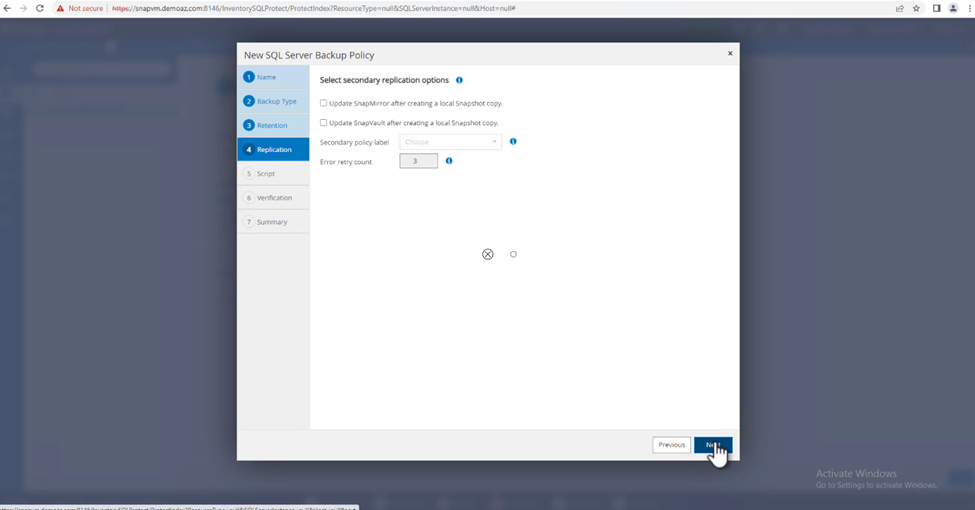
-
(可选)配置在执行备份作业之前运行的任何脚本。
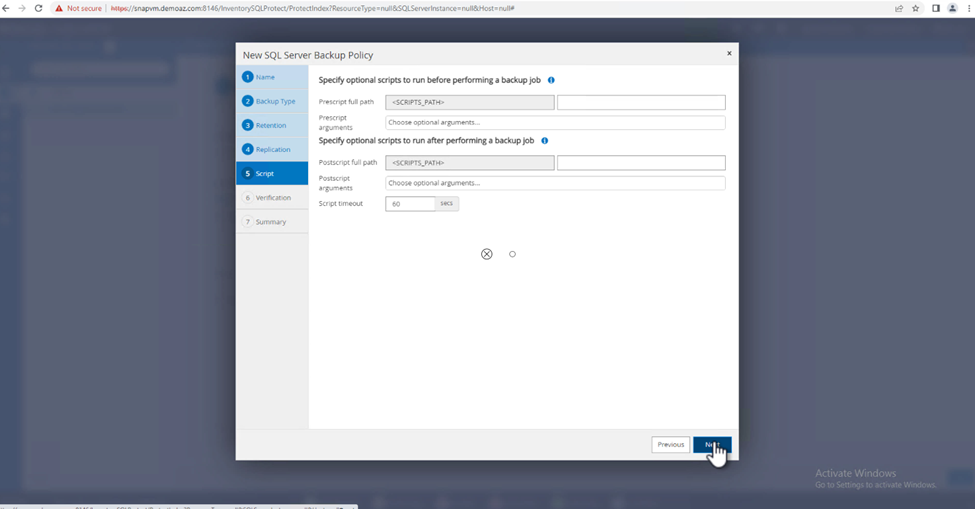
-
(可选)配置备份验证。
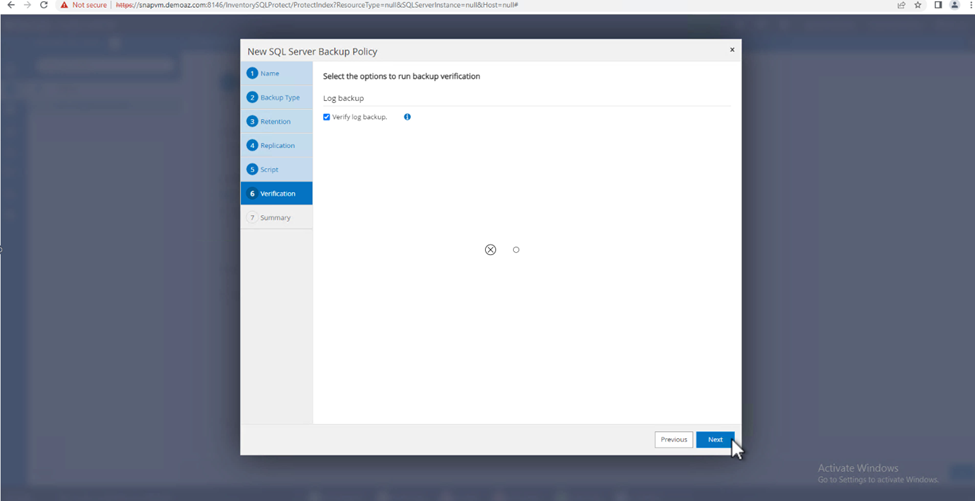
-
在“摘要”页面上,单击“完成”。
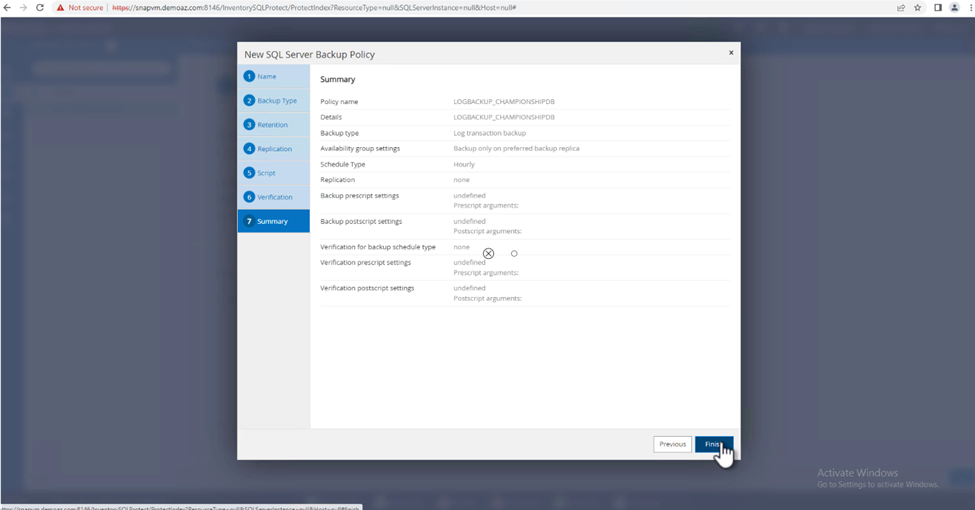
配置和保护多个 MSSQL Server 数据库
-
单击新创建的事务日志备份策略。
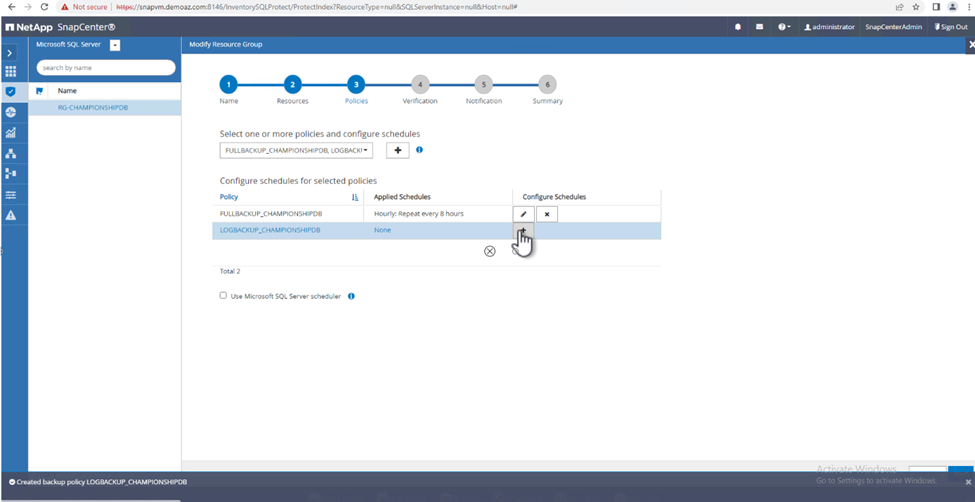
-
设置*开始日期*和*到期日期*。
-
根据 SLA、RTP 和 RPO 输入日志备份策略的频率。单击“OK”。
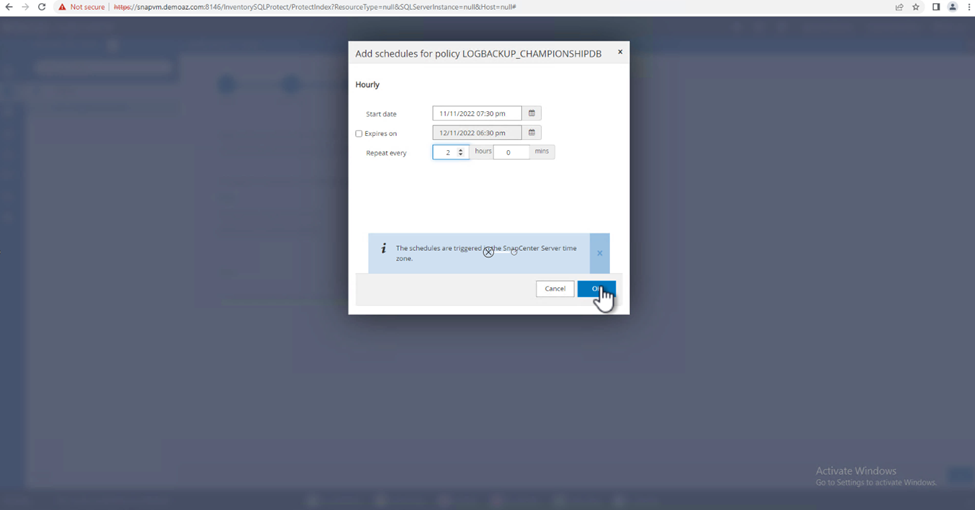
-
您可以看到这两项政策。单击“下一步”。
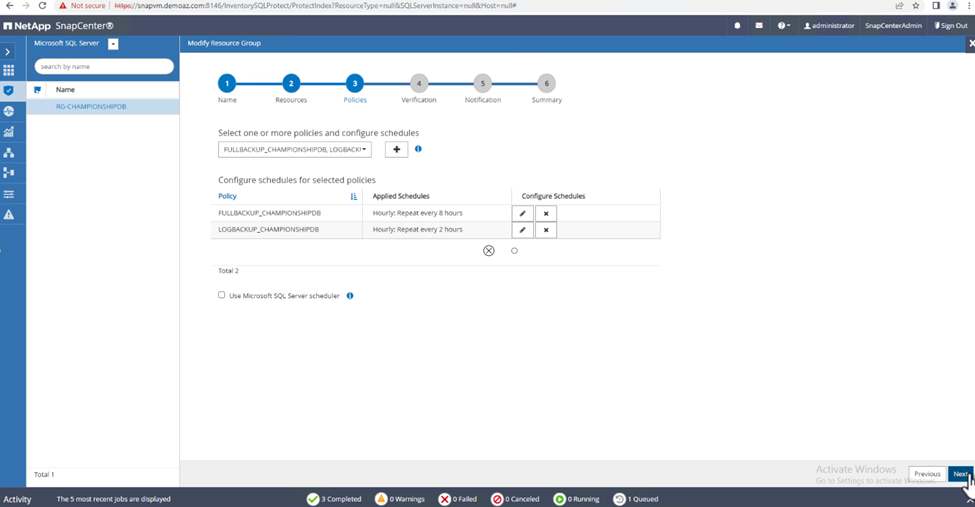
-
配置验证服务器。
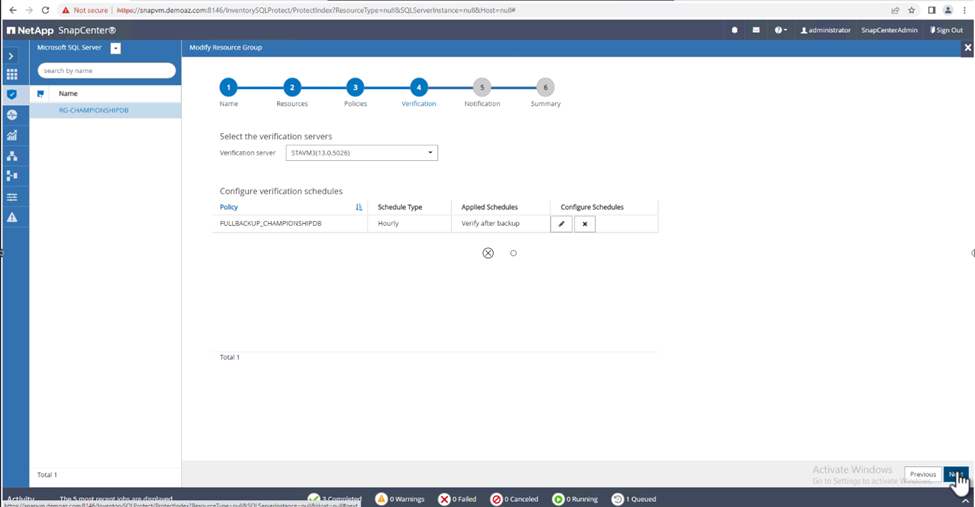
-
配置电子邮件通知。
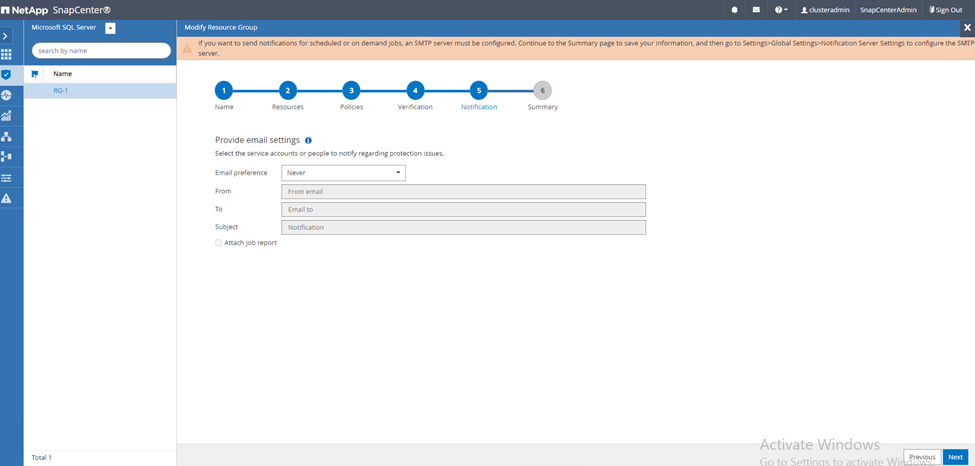
-
在“摘要”页面上,单击“完成”。
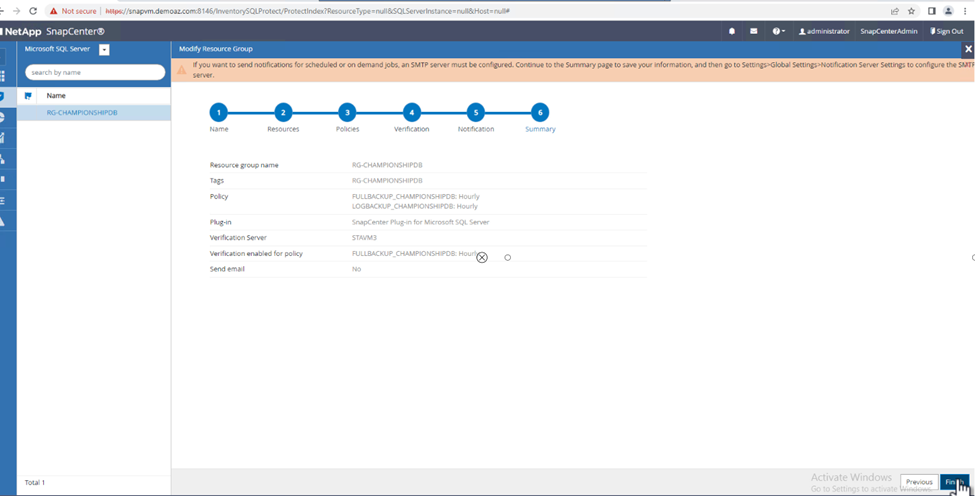
触发多个 SQL Server 数据库的按需事务日志备份
要触发多个 SQL 服务器数据库的事务日志的按需备份,请完成以下步骤:
-
在新建策略页面,选择页面右上角的*立即备份*。
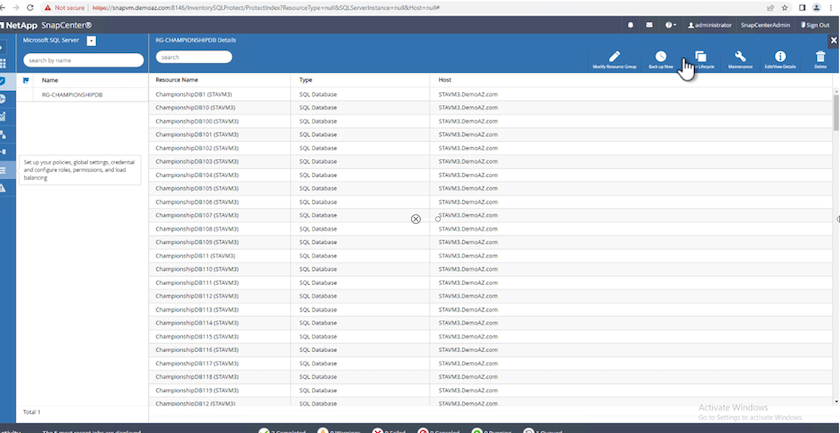
-
从*策略*选项卡的弹出窗口中,选择下拉菜单,选择备份策略,配置事务日志备份。
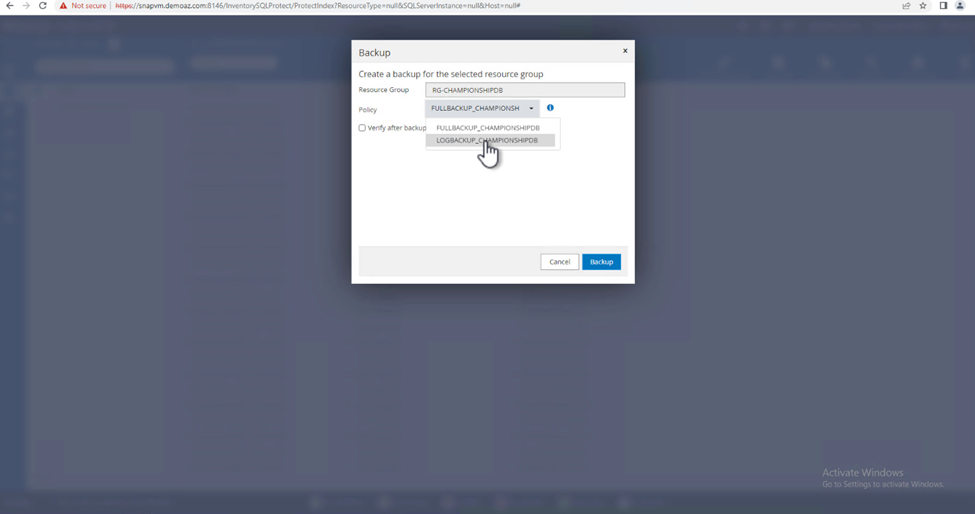
-
单击“备份”。将显示一个新窗口。
-
单击“是”确认备份策略。
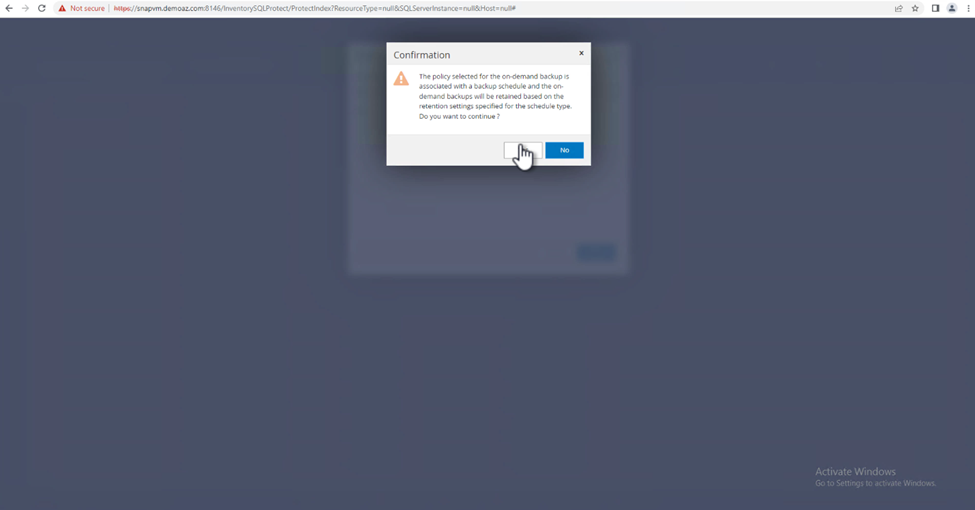
监控
移至“监控”选项卡并监控备份作业的进度。
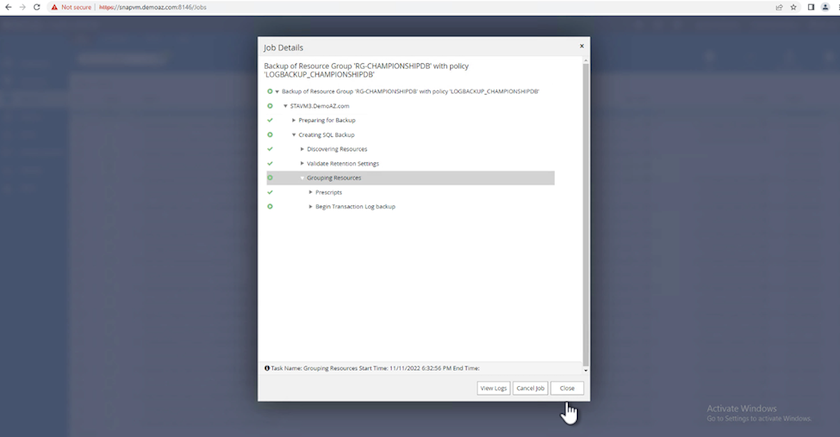
还原和恢复
请参阅在SnapCenter中还原 SQL Server 数据库所必需的以下先决条件。
-
还原作业完成之前,目标实例必须处于在线状态并正在运行。
-
必须禁用计划针对 SQL Server 数据库运行的SnapCenter操作,包括在远程管理或远程验证服务器上计划的任何作业。
-
如果要将自定义日志目录备份还原到备用主机,则SnapCenter服务器和插件主机必须安装相同的SnapCenter版本。
-
您可以将系统数据库恢复到备用主机。
-
SnapCenter可以在不使 SQL Server 群集组脱机的情况下恢复 Windows 群集中的数据库。
将 SQL Server 数据库上已删除的表恢复到某个时间点
要将 SQL Server 数据库恢复到某个时间点,请完成以下步骤:
-
以下屏幕截图显示了删除表之前 SQL Server 数据库的初始状态。
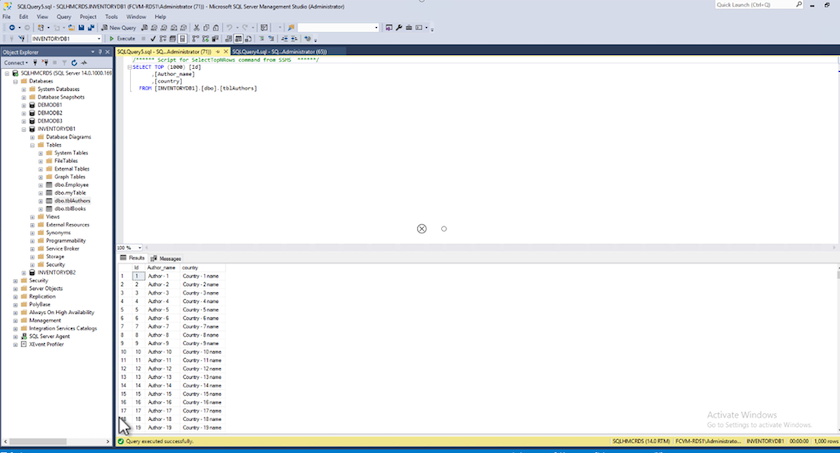
屏幕截图显示表中删除了 20 行。
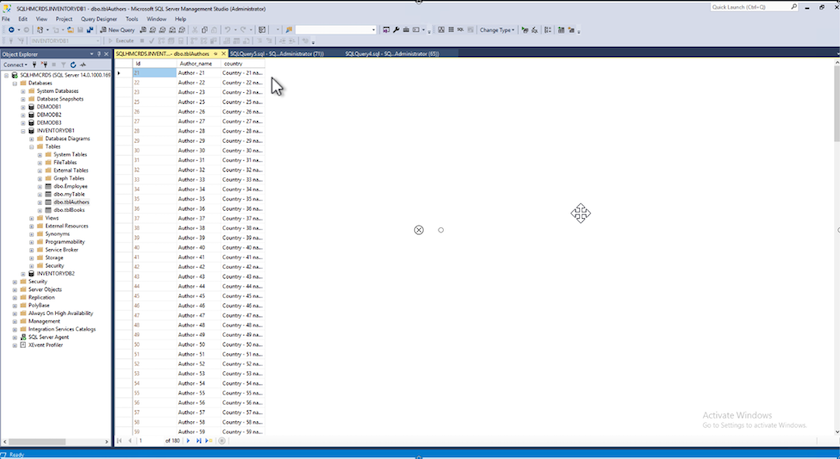
-
登录SnapCenter服务器。从“资源”选项卡中,选择数据库。
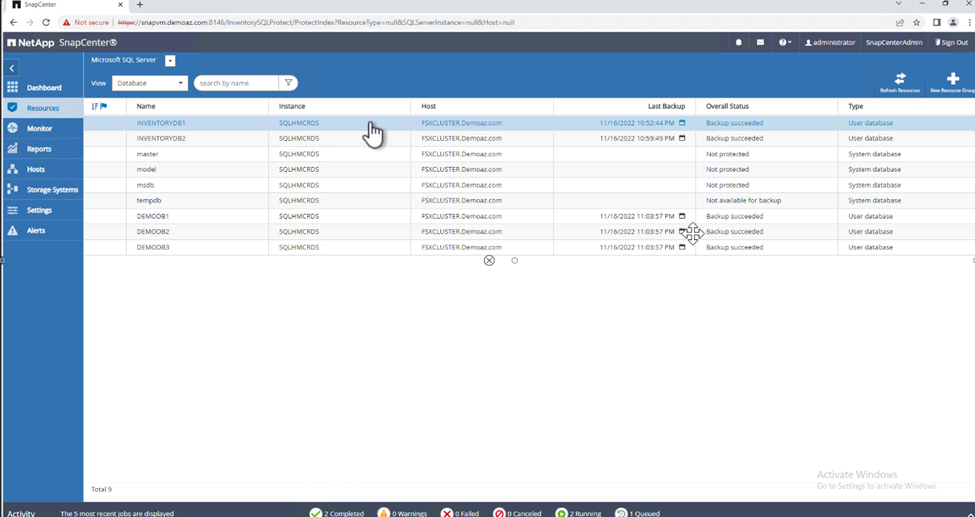
-
选择最近的备份。
-
在右侧选择*恢复*。
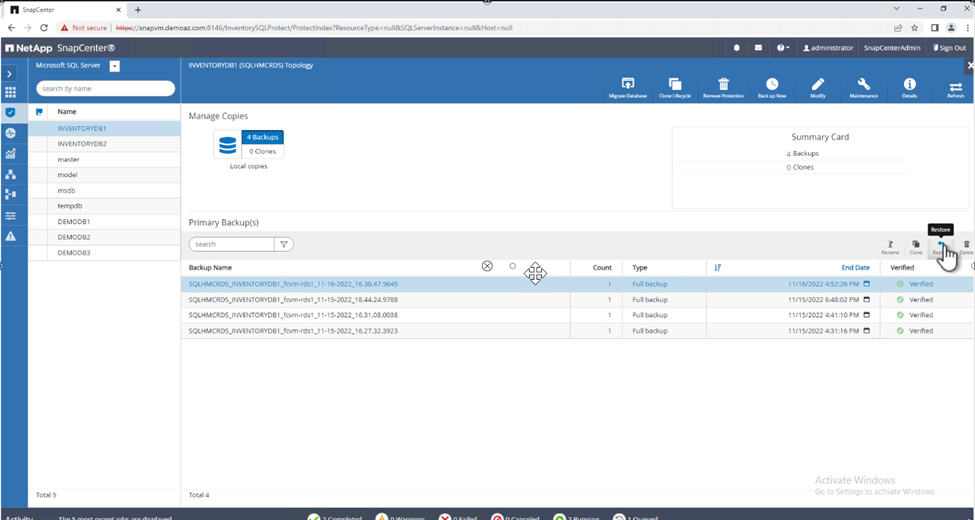
-
将显示一个新窗口。选择*恢复*选项。
-
将数据库还原到创建备份的同一主机。单击“下一步”。
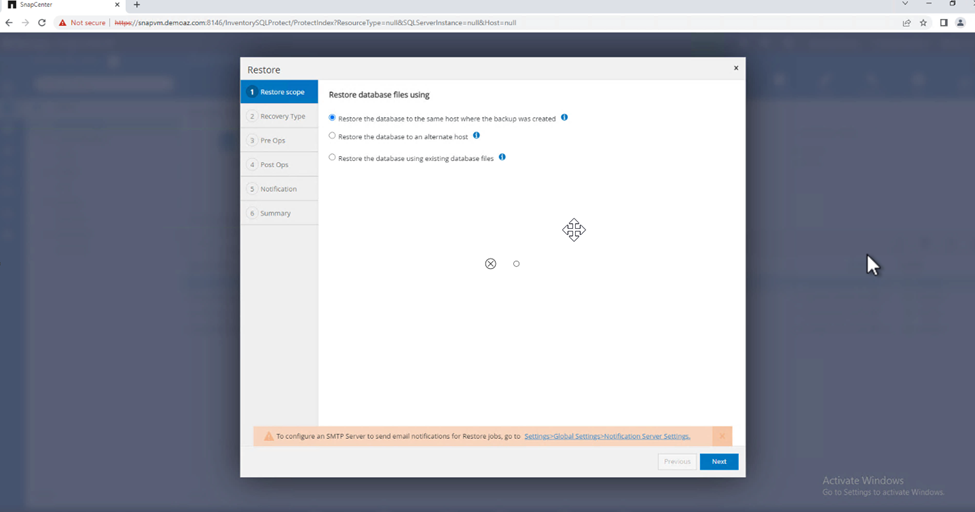
-
对于*恢复类型*,选择*所有日志备份*。单击“下一步”。
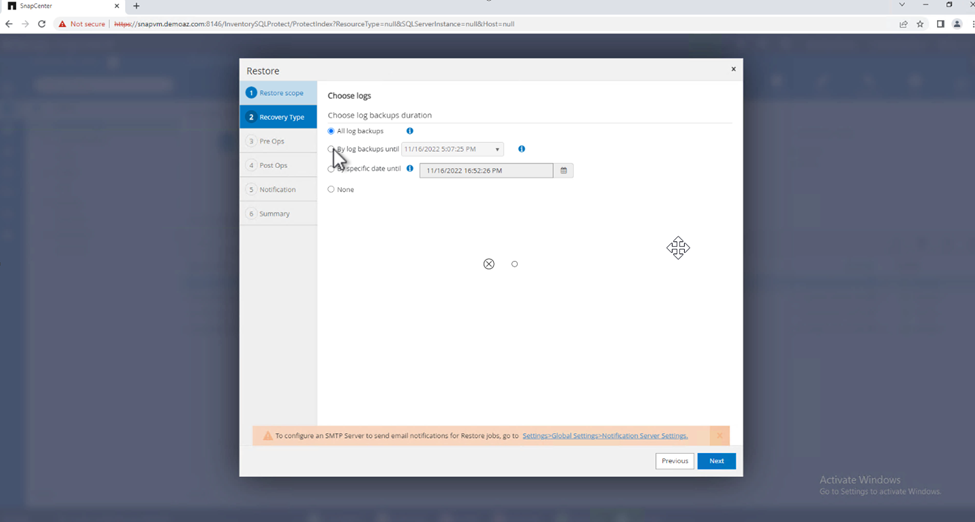
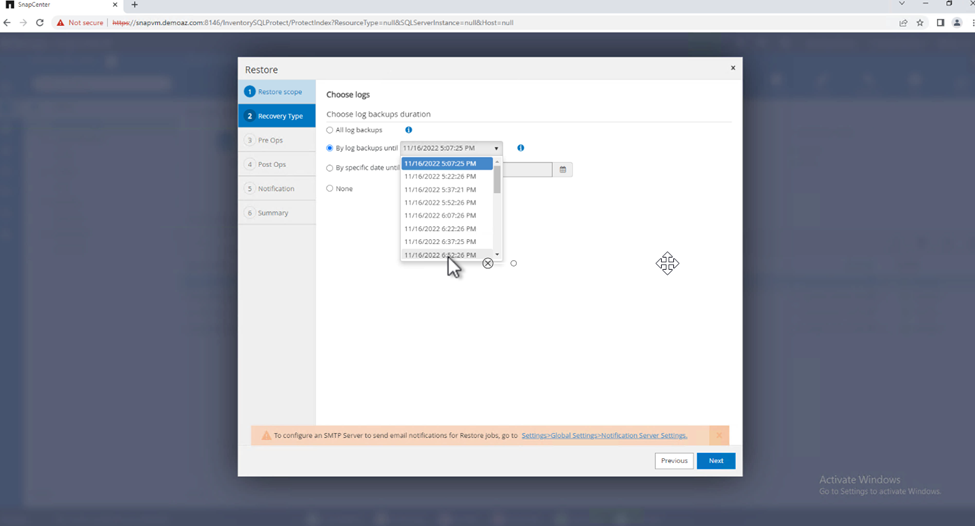
预恢复选项:
-
选择选项*恢复期间用同名覆盖数据库*。单击“下一步”。
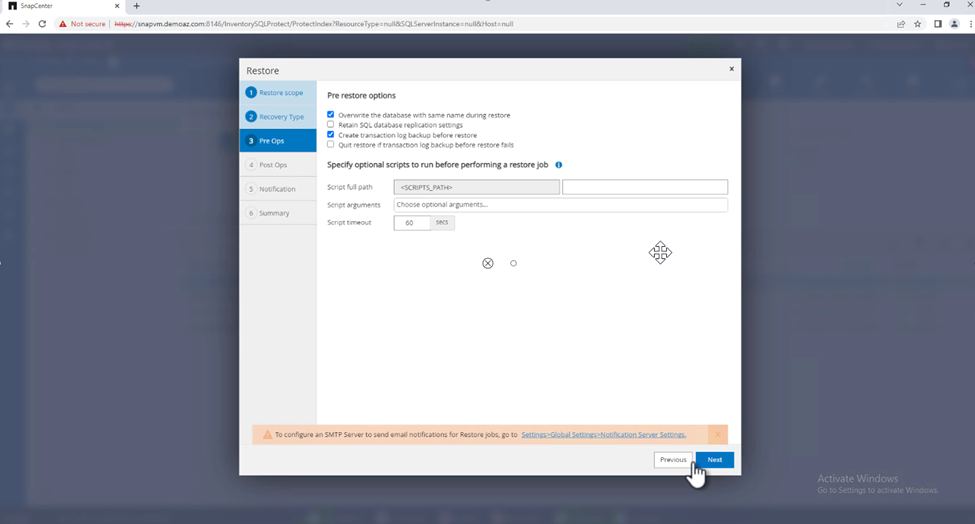
恢复后选项:*
-
选择选项*可操作,但无法恢复其他事务日志*。单击“下一步”。
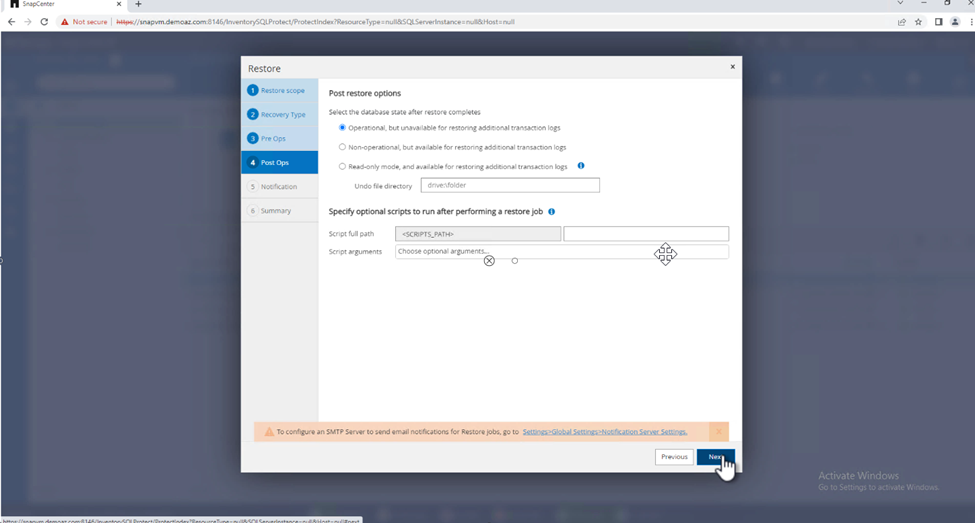
-
提供电子邮件设置。单击“下一步”。
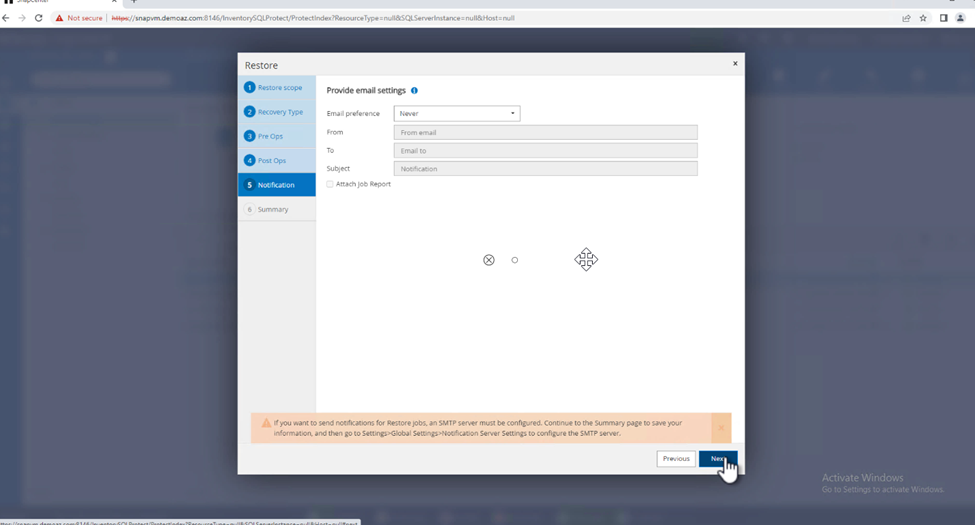
-
在“摘要”页面上,单击“完成”。
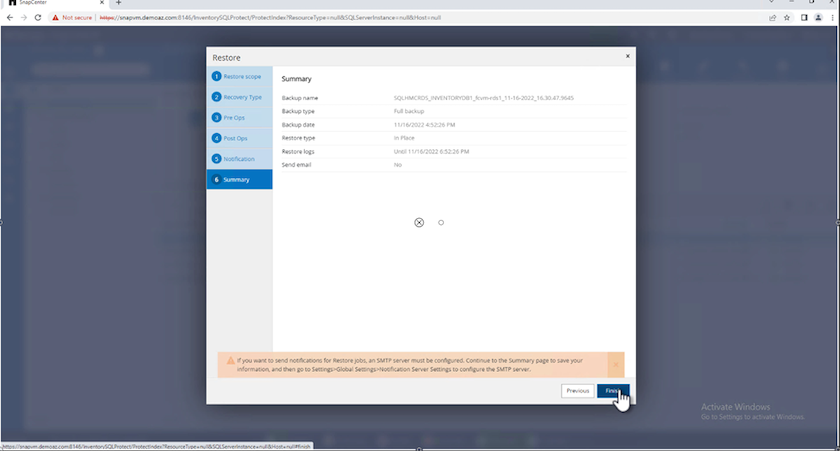
监控恢复进度
-
在“监控”选项卡中,单击还原作业详细信息以查看还原作业的进度。

-
恢复作业详细信息。
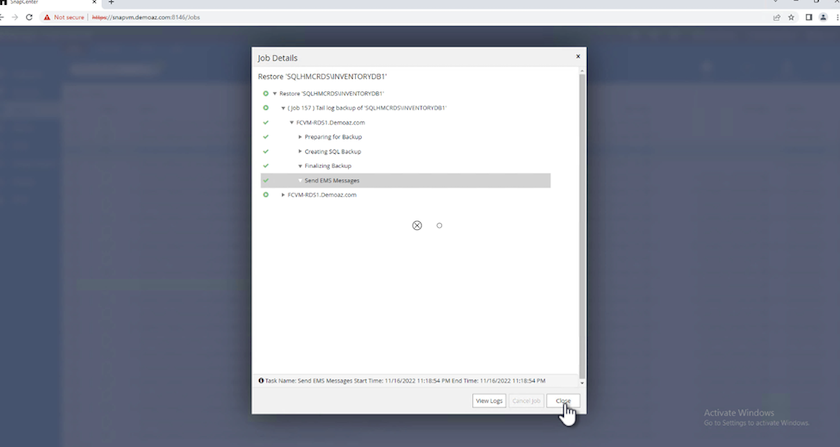
-
返回 SQL Server 主机 > 数据库 > 表存在。
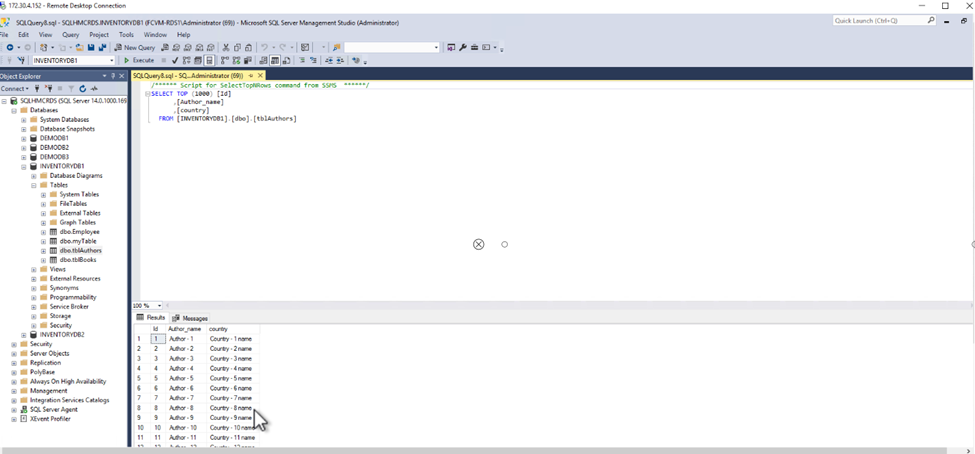
在哪里可以找到更多信息
要了解有关本文档中描述的信息的更多信息,请查看以下文档和/或网站:



